Hp PAVILION ZV6065EA, PAVILION ZV6009EA, PAVILION ZV6025EA, PAVILION ZV6004EA User Manual [de]
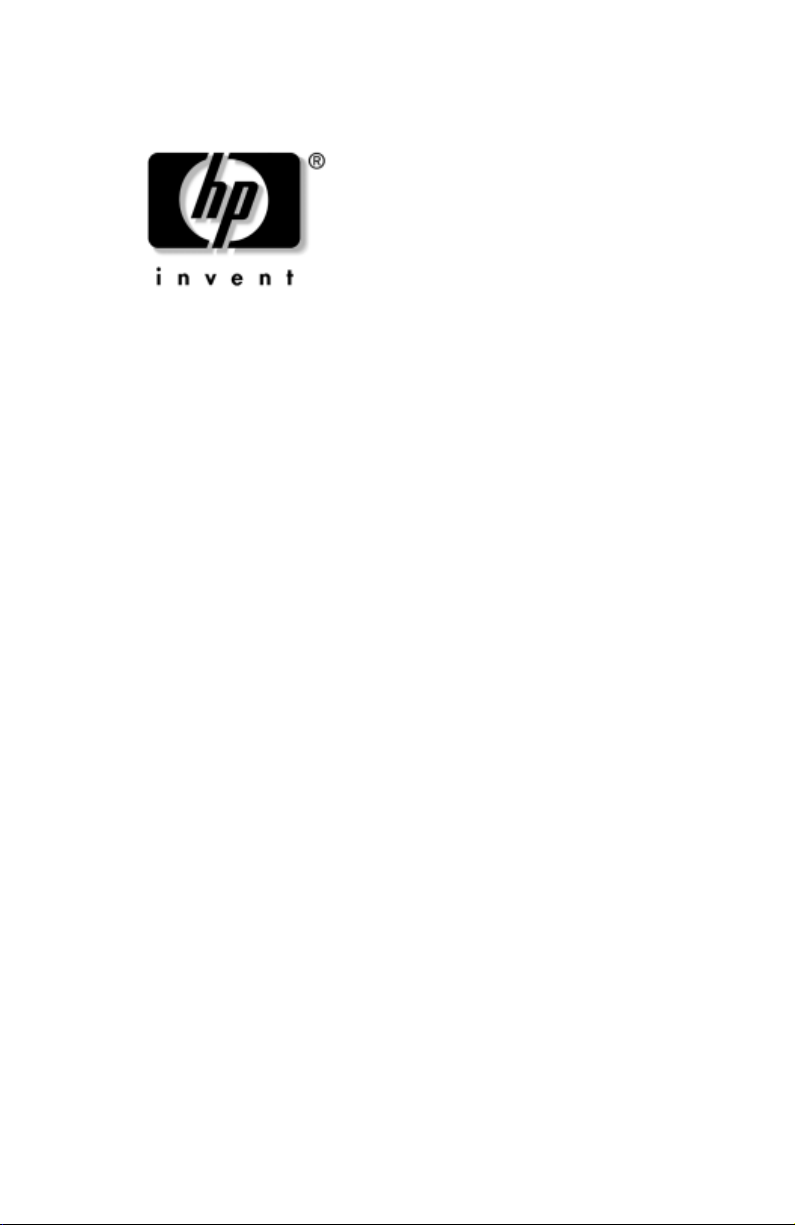
Hardwareund Softwarehandbuch
HP Notebookfamilie
Teilenummer des Dokuments: 375382-041
März 2005
In diesem Handbuch werden die meisten Hardwareund Softwarefunktionen, einschließlich optionaler
WLAN-Funktionen, in Ihrem Notebook beschrieben
und deren Verwendung erläutert. Weitere Informationen
über das Notebook, unter anderem zur Fehlerbeseitigung,
finden Sie im Hilfe- und Supportcenter, auf das Sie über
Start > Hilfe und Support zugreifen können. Wenn Ihr
Modell über ein Wireless-Gerät verfügt, finden Sie
Informationen zur WLAN-Einrichtung in der gedruckten
Broschüre Wireless-Verbindungen einrichten. Weitere
Informationen über 802.11-Verbindungen finden Sie
in der 802.11-Software.
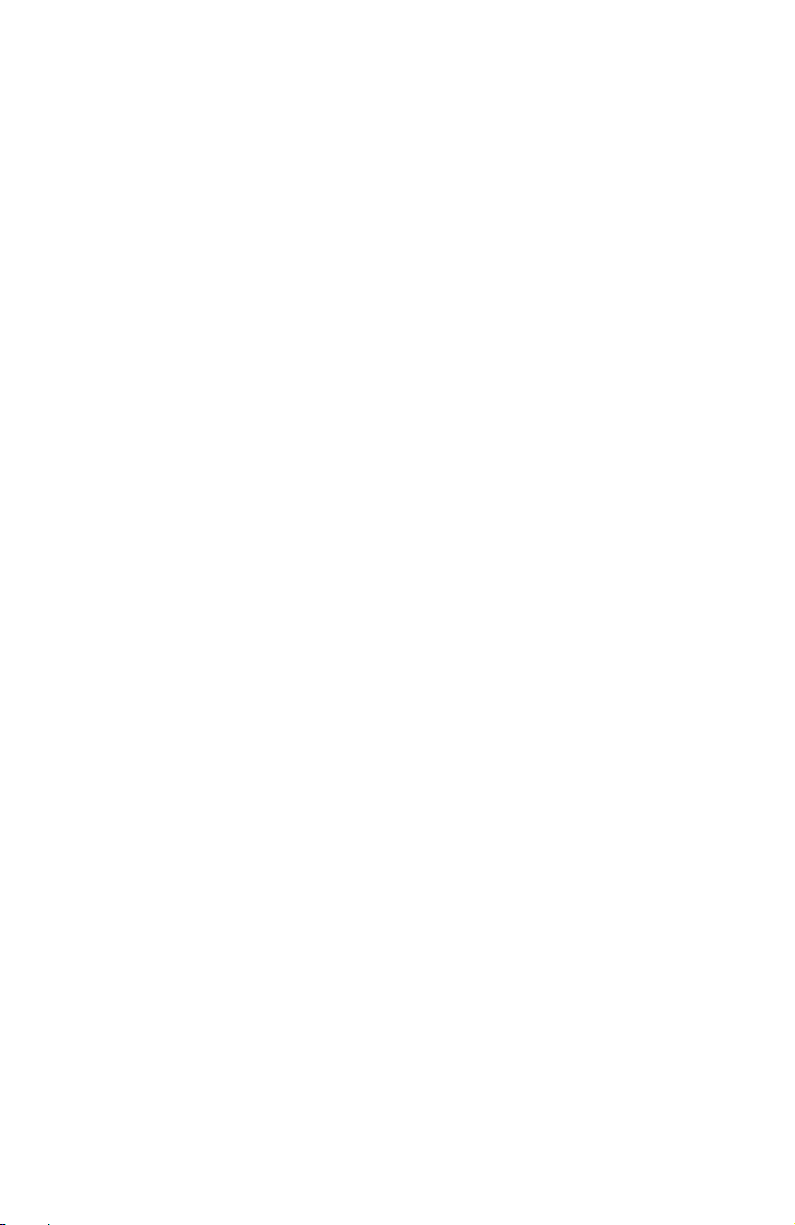
© Copyright 2005 Hewlett-Packard Development Company, L.P.
Microsoft und Windows sind in den USA eingetragene Marken der
Microsoft Corporation. Das SD Logo ist eine Marke des Eigentümers.
Bluetooth ist eine Marke des Eigentümers und wird von Hewlett-Packard
Company in Lizenz verwendet.
Hewlett-Packard („HP“) haftet nicht für technische oder redaktionelle
Fehler oder Auslassungen in diesem Dokument. Ferner übernimmt sie
keine Haftung für Schäden, die direkt oder indirekt auf die Bereitstellung,
Leistung und Nutzung dieses Materials zurückzuführen sind. Die Haftung
für Schäden aus der Verletzung des Lebens, des Körpers oder der
Gesundheit, die auf einer fahrlässigen Pflichtverletzung durch HP oder
einer vorsätzlichen oder fahrlässigen Pflichtverletzung eines gesetzlichen
Vertreters oder Erfüllungsgehilfen von HP beruhen, bleibt hierdurch
unberührt. Ebenso bleibt hierdurch die Haftung für sonstige Schäden,
die auf einer grob fahrlässigen Pflichtverletzung durch HP oder
auf einer vorsätzlichen oder grob fahrlässigen Pflichtverletzung
eines gesetzlichen Vertreters oder Erfüllungsgehilfen von HP beruht,
unberührt.
Inhaltliche Änderungen dieses Dokuments behalten wir uns ohne
Ankündigung vor. Die Informationen in dieser Veröffentlichung
werden ohne Gewähr für ihre Richtigkeit zur Verfügung gestellt.
Insbesondere enthalten diese Informationen keinerlei zugesicherte
Eigenschaften. Alle sich aus der Verwendung dieser Informationen
ergebenden Risiken trägt der Benutzer.
Die Garantien für HP Produkte werden ausschließlich in der
entsprechenden, zum Produkt gehörigen Garantieerklärung
beschrieben. Aus dem vorliegenden Dokument sind keine
weiter reichenden Garantieansprüche abzuleiten.
Hardware- und Softwarehandbuch
HP Notebookfamilie
Erste Ausgabe, März 2005
Referenznummer: zv6000
Teilenummer des Dokuments: 375382-041
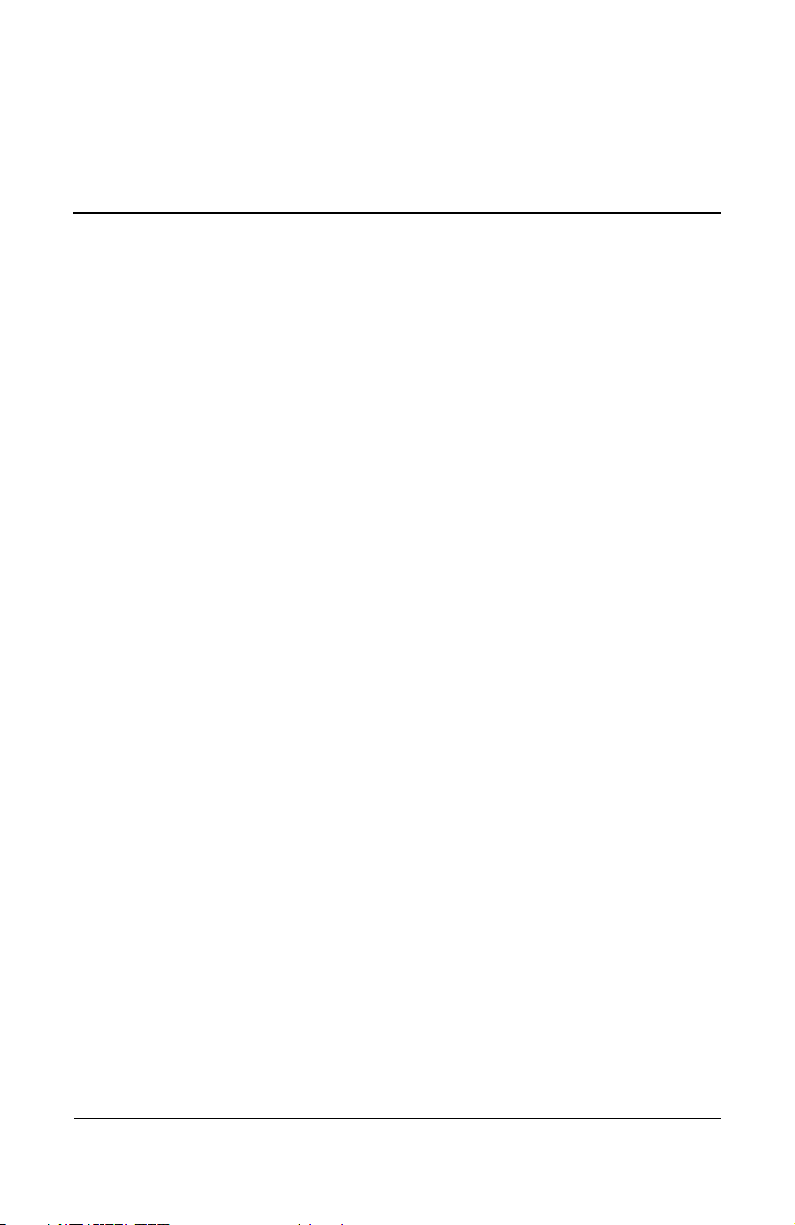
Inhalt
1 Übersicht über Komponenten
Komponenten an der Oberseite . . . . . . . . . . . . . . . . . . . 1–1
Tastaturanzeigen und LED
für Steckplatz für digitale Medien . . . . . . . . . . . . . . 1–1
Betriebs-/Standby-, Laufwerks-
und Akkuanzeigen . . . . . . . . . . . . . . . . . . . . . . . . . . 1–2
TouchPad . . . . . . . . . . . . . . . . . . . . . . . . . . . . . . . . . 1–3
Bedienelemente zur Energieregelung . . . . . . . . . . . . 1–4
Lautsprecher und Quick Launch-Tasten. . . . . . . . . . 1–5
Wireless-Taste und -LED . . . . . . . . . . . . . . . . . . . . . 1–6
Tasten im Tastenfeld. . . . . . . . . . . . . . . . . . . . . . . . . 1–7
Komponenten an der Vorderseite . . . . . . . . . . . . . . . . . 1–8
Komponenten an der Rückseite . . . . . . . . . . . . . . . . . . . 1–9
Komponenten an der rechten Seite . . . . . . . . . . . . . . . 1–10
Anschlüsse . . . . . . . . . . . . . . . . . . . . . . . . . . . . . . . 1–10
Buchsen und Entlüftungschlitze . . . . . . . . . . . . . . . 1–11
Komponenten an der linken Seite . . . . . . . . . . . . . . . . 1–12
Unterstützung von externen Speicherkarten. . . . . . 1–12
Öffnung für die Diebstahlsicherung,
Anschlüsse und Schächte . . . . . . . . . . . . . . . . . . . . 1–13
Komponenten an der Unterseite. . . . . . . . . . . . . . . . . . 1–14
Schächte und Lüftungsschlitze . . . . . . . . . . . . . . . . 1–14
Speichererweiterungsfach. . . . . . . . . . . . . . . . . . . . 1–15
Wireless-Antennen. . . . . . . . . . . . . . . . . . . . . . . . . . . . 1–16
Zusätzliche Hardwarekomponenten. . . . . . . . . . . . . . . 1–17
Stromversorgungs- und Modemhardware . . . . . . . 1–18
Optische Discs . . . . . . . . . . . . . . . . . . . . . . . . . . . . 1–19
Etiketten . . . . . . . . . . . . . . . . . . . . . . . . . . . . . . . . . 1–20
Hardware- und Softwarehandbuch iii
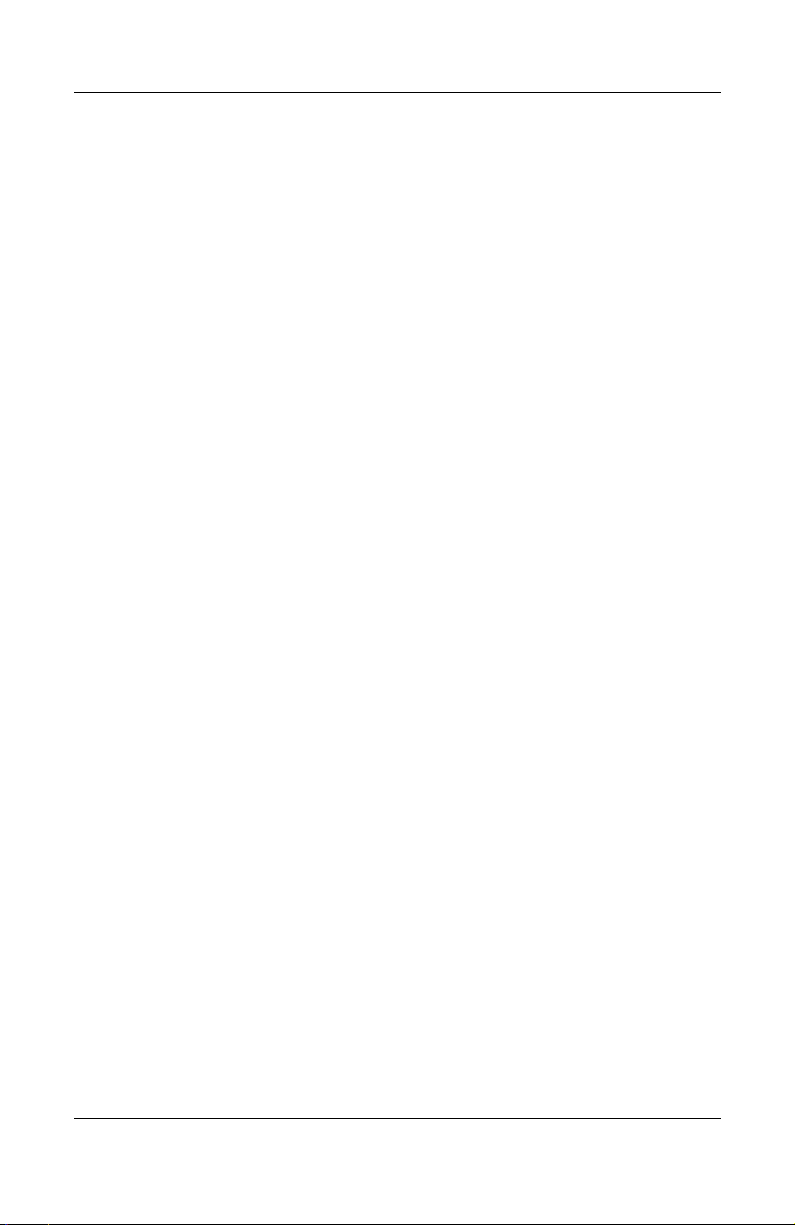
Inhalt
2 Stromversorgung
Positionen der Bedienelemente
und LEDs für die Energiesteuerung. . . . . . . . . . . . . . . . 2–1
Stromquellen . . . . . . . . . . . . . . . . . . . . . . . . . . . . . . . . . 2–3
Auswählen einer Stromquelle. . . . . . . . . . . . . . . . . . 2–3
Verwenden von externem Strom
oder Akkustrom . . . . . . . . . . . . . . . . . . . . . . . . . . . . 2–4
Standbymodus und Ruhezustand . . . . . . . . . . . . . . . . . . 2–5
Standbymodus. . . . . . . . . . . . . . . . . . . . . . . . . . . . . . 2–5
Ruhezustand . . . . . . . . . . . . . . . . . . . . . . . . . . . . . . . 2–6
Einleiten von Standbymodus,
Ruhezustand oder Systemabschluss . . . . . . . . . . . . . 2–8
Standard-Energieeinstellungen . . . . . . . . . . . . . . . . . . . 2–9
Ein- oder Ausschalten des Notebooks
bzw. des Displays . . . . . . . . . . . . . . . . . . . . . . . . . . 2–10
Einleiten oder Beenden des Ruhezustands . . . . . . . 2–11
Einleiten oder Beenden des Standbymodus . . . . . . 2–13
Verwenden der Notabschalteverfahren. . . . . . . . . . 2–14
Energieoptionen . . . . . . . . . . . . . . . . . . . . . . . . . . . . . . 2–15
Öffnen des Fensters Energieoptionen. . . . . . . . . . . 2–15
Anzeigen des Symbols
für die Energieanzeige . . . . . . . . . . . . . . . . . . . . . . 2–17
Festlegen bzw. Ändern eines Energieschemas . . . . 2–17
Verwenden eines Sicherheitskennworts . . . . . . . . . 2–18
Akkus . . . . . . . . . . . . . . . . . . . . . . . . . . . . . . . . . . . . . . 2–19
Einsetzen und Entfernen eines Akkus . . . . . . . . . . 2–19
Aufladen von Akkus . . . . . . . . . . . . . . . . . . . . . . . . 2–21
Überwachen der Akkuladung . . . . . . . . . . . . . . . . . 2–22
Low-Battery-Modi . . . . . . . . . . . . . . . . . . . . . . . . . 2–23
Kalibrieren eines Akkus . . . . . . . . . . . . . . . . . . . . . 2–27
Einsparen von Akkuenergie . . . . . . . . . . . . . . . . . . 2–31
Aufbewahren von Akkus . . . . . . . . . . . . . . . . . . . . 2–33
Entsorgen eines verbrauchten Akkus . . . . . . . . . . . 2–33
iv Hardware- und Softwarehandbuch
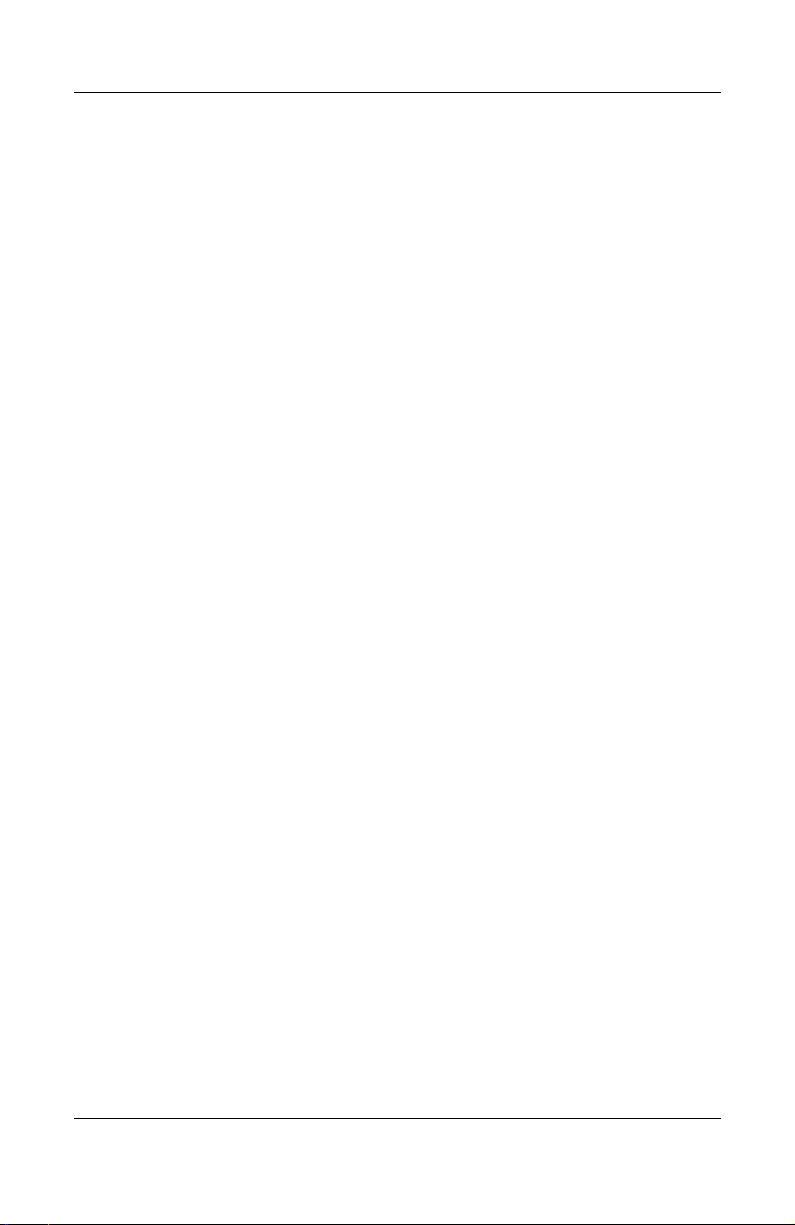
3 Tastatur
TouchPad . . . . . . . . . . . . . . . . . . . . . . . . . . . . . . . . . . . 3–1
Verwenden des TouchPad . . . . . . . . . . . . . . . . . . . . 3–1
Einstellen von Mauseigenschaften . . . . . . . . . . . . . . 3–3
Fn-Tastenkombinationen . . . . . . . . . . . . . . . . . . . . . . . . 3–5
Kurzbeschreibung
der Fn-Tastenkombinationen . . . . . . . . . . . . . . . . . . 3–5
Verwenden der Fn-Tastenkombinationen. . . . . . . . . 3–7
Verwenden von Fn-Tasten-
kombinationsbefehlen. . . . . . . . . . . . . . . . . . . . . . . . 3–8
Verwenden von Fn-Tastenkombinationen
mit einer externer Tastatur . . . . . . . . . . . . . . . . . . . 3–16
Quick Launch-Tasten. . . . . . . . . . . . . . . . . . . . . . . . . . 3–16
Position der Quick Launch-Tasten . . . . . . . . . . . . . 3–17
Quick Launch Buttons Software. . . . . . . . . . . . . . . 3–18
Ziffernblöcke . . . . . . . . . . . . . . . . . . . . . . . . . . . . . . . . 3–24
Verwenden des internen Ziffernblocks. . . . . . . . . . 3–24
Verwenden eines externen Ziffernblocks . . . . . . . . 3–27
Inhalt
4Multimedia
Audiomerkmale . . . . . . . . . . . . . . . . . . . . . . . . . . . . . . . 4–1
Verwenden der Audioeingangsbuchse
(Mikrofon) . . . . . . . . . . . . . . . . . . . . . . . . . . . . . . . . 4–1
Verwenden der Audioausgangsbuchsen
(Kopfhörer) . . . . . . . . . . . . . . . . . . . . . . . . . . . . . . . . 4–2
Einstellen der Lautstärke . . . . . . . . . . . . . . . . . . . . . 4–3
Videomerkmale . . . . . . . . . . . . . . . . . . . . . . . . . . . . . . . 4–5
Verwenden der S-Video-Buchse . . . . . . . . . . . . . . . 4–5
Anschließen eines Monitors,
Projektors oder Fernsehgeräts. . . . . . . . . . . . . . . . . . 4–7
Ändern der Videoanzeige . . . . . . . . . . . . . . . . . . . . . 4–9
Hardware- und Softwarehandbuch v
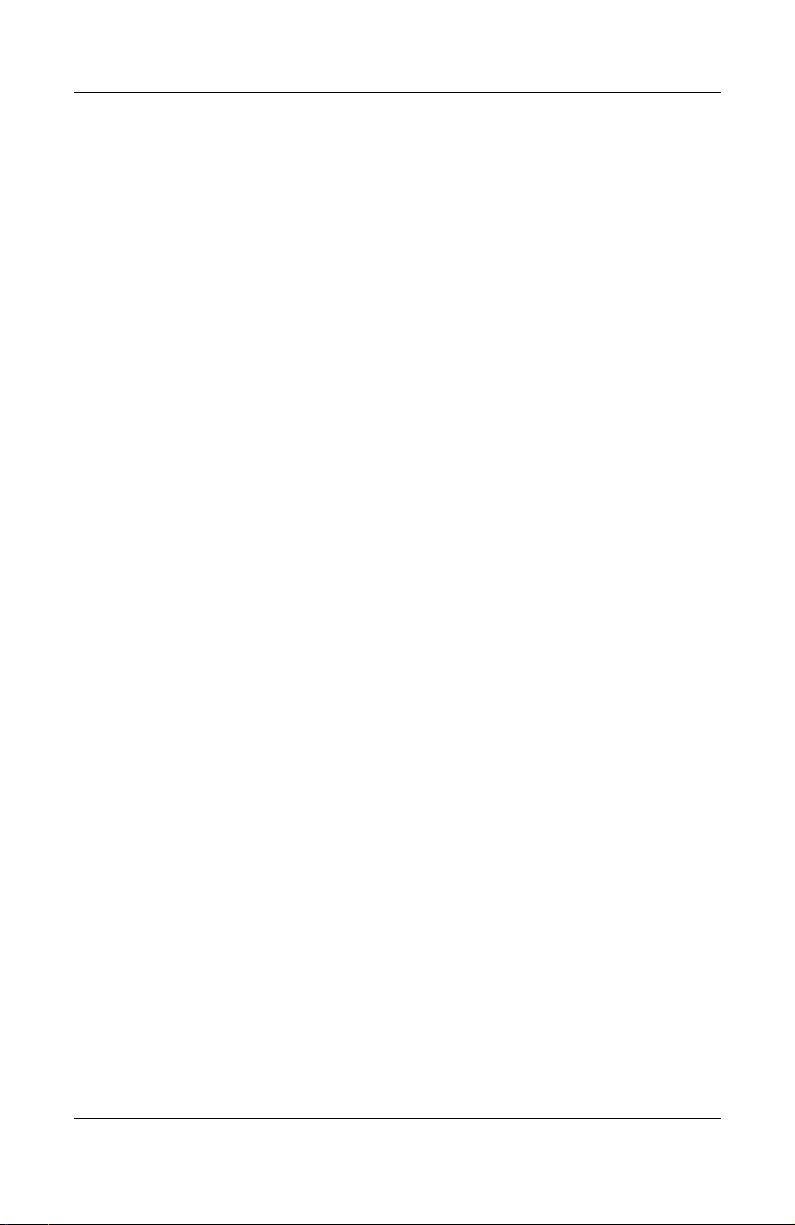
Inhalt
Multimediasoftware . . . . . . . . . . . . . . . . . . . . . . . . . . . 4–11
Finden mitgelieferter
Multimedia-Anwendungen . . . . . . . . . . . . . . . . . . . 4–11
Auswählen von Multimedia-Anwendungen . . . . . . 4–12
Verwenden der Standardanwendungen . . . . . . . . . 4–12
Installieren von Multimedia-Anwendungen . . . . . . 4–15
Verwenden von Multimedia-Anwendungen. . . . . . 4–17
Festlegen der AutoPlay-Einstellungen . . . . . . . . . . 4–20
Ändern der DVD-Ländereinstellungen. . . . . . . . . . 4–22
5Laufwerke
Umgang mit Laufwerken . . . . . . . . . . . . . . . . . . . . . . . . 5–1
IDE-Laufwerksanzeige . . . . . . . . . . . . . . . . . . . . . . . . . 5–3
Primäre Festplatte . . . . . . . . . . . . . . . . . . . . . . . . . . . . . 5–3
Optisches Laufwerk . . . . . . . . . . . . . . . . . . . . . . . . . . . . 5–4
Einlegen einer optischen Disc. . . . . . . . . . . . . . . . . . 5–4
Entfernen einer optischen Disc
(Stromversorgung vorhanden) . . . . . . . . . . . . . . . . . 5–5
Entfernen einer optischen Disc
(keine Stromversorgung vorhanden) . . . . . . . . . . . . 5–7
Anzeigen des Inhalts einer optischen Disc . . . . . . . . 5–9
Vermeiden des Standbymodus
oder des Ruhezustands . . . . . . . . . . . . . . . . . . . . . . 5–10
6 PC Cards und ExpressCards
Was sind PC Cards?. . . . . . . . . . . . . . . . . . . . . . . . . . . . 6–1
Einsetzen einer PC Card . . . . . . . . . . . . . . . . . . . . . . 6–2
Deaktivieren oder Entfernen einer PC Card . . . . . . . 6–4
Was sind ExpressCards? . . . . . . . . . . . . . . . . . . . . . . . . 6–6
Auswählen einer ExpressCard . . . . . . . . . . . . . . . . . 6–7
Konfigurieren einer ExpressCard . . . . . . . . . . . . . . . 6–8
Einsetzen einer ExpressCard . . . . . . . . . . . . . . . . . . 6–8
Deaktivieren oder Entfernen
einer ExpressCard. . . . . . . . . . . . . . . . . . . . . . . . . . 6–10
vi Hardware- und Softwarehandbuch
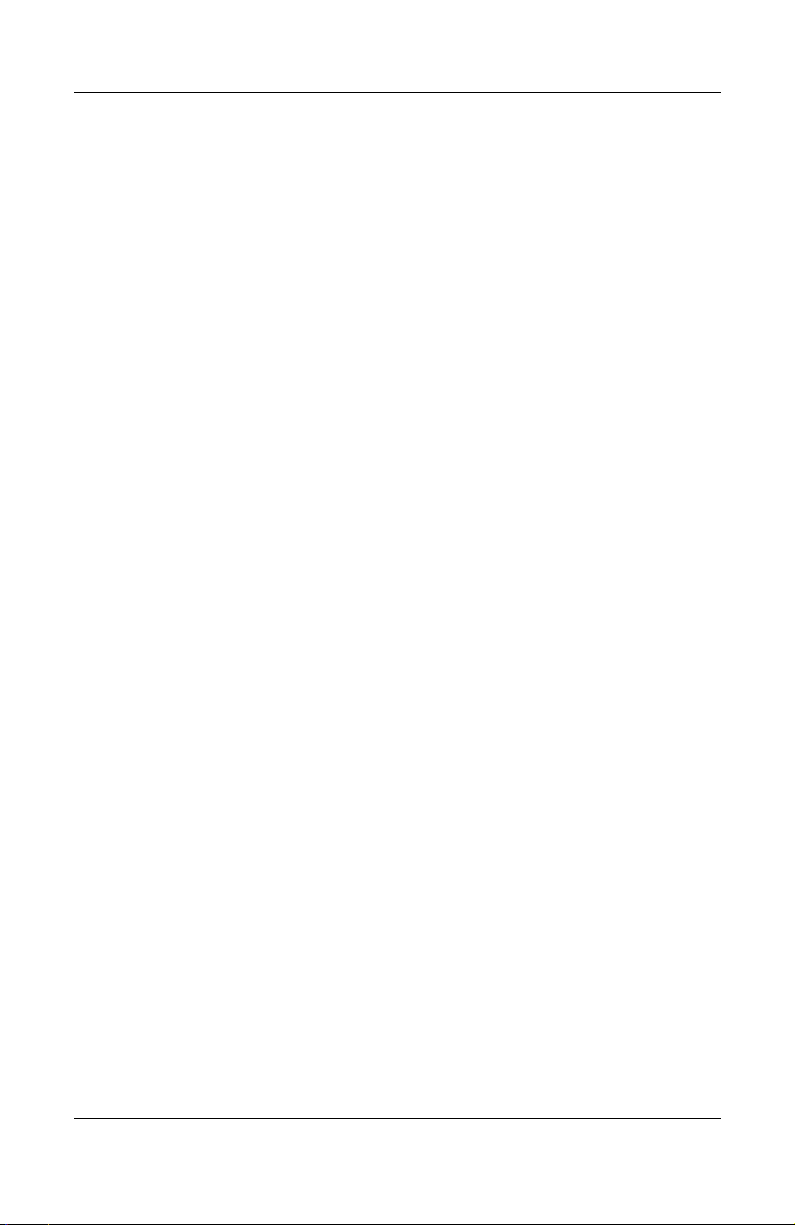
7 Digitale Speicherkarten
Was sind digitale Speicherkarten? . . . . . . . . . . . . . . . . . 7–1
Verwenden der LED für den Steckplatz
für digitale Medien. . . . . . . . . . . . . . . . . . . . . . . . . . . . . 7–2
Einsetzen . . . . . . . . . . . . . . . . . . . . . . . . . . . . . . . . . . . . 7–3
Entfernen . . . . . . . . . . . . . . . . . . . . . . . . . . . . . . . . . . . . 7–4
8 Speichermodule
Was sind Speichermodule? . . . . . . . . . . . . . . . . . . . . . . 8–1
Primärer Speichersteckplatz. . . . . . . . . . . . . . . . . . . . . . 8–1
Speichererweiterungssteckplatz. . . . . . . . . . . . . . . . . . . 8–2
Auswählen eines Speichermoduls . . . . . . . . . . . . . . 8–2
Entfernen und Einsetzen
eines Speichermoduls . . . . . . . . . . . . . . . . . . . . . . . . 8–3
Ruhezustandsdatei . . . . . . . . . . . . . . . . . . . . . . . . . . . . . 8–8
Grafikspeichereinstellungen. . . . . . . . . . . . . . . . . . . . . . 8–9
9 USB- und 1394-Geräte
Inhalt
Was ist USB? . . . . . . . . . . . . . . . . . . . . . . . . . . . . . . . . . 9–1
Anschließen von USB-Geräten . . . . . . . . . . . . . . . . . . . 9–2
Was bedeutet 1394? . . . . . . . . . . . . . . . . . . . . . . . . . . . . 9–3
Anschließen von 1394-Geräten . . . . . . . . . . . . . . . . . . . 9–3
10 Modem und Netzwerk
Internes Modem . . . . . . . . . . . . . . . . . . . . . . . . . . . . . . 10–1
Modemkabel . . . . . . . . . . . . . . . . . . . . . . . . . . . . . . 10–1
Länderauswahl für das Modem. . . . . . . . . . . . . . . . 10–5
Vorinstallierte Kommunikationssoftware. . . . . . . 10–11
Netzwerk . . . . . . . . . . . . . . . . . . . . . . . . . . . . . . . . . . 10–12
Netzwerkkabel . . . . . . . . . . . . . . . . . . . . . . . . . . . 10–12
Verwenden eines Netzwerkkabels . . . . . . . . . . . . 10–13
Hardware- und Softwarehandbuch vii
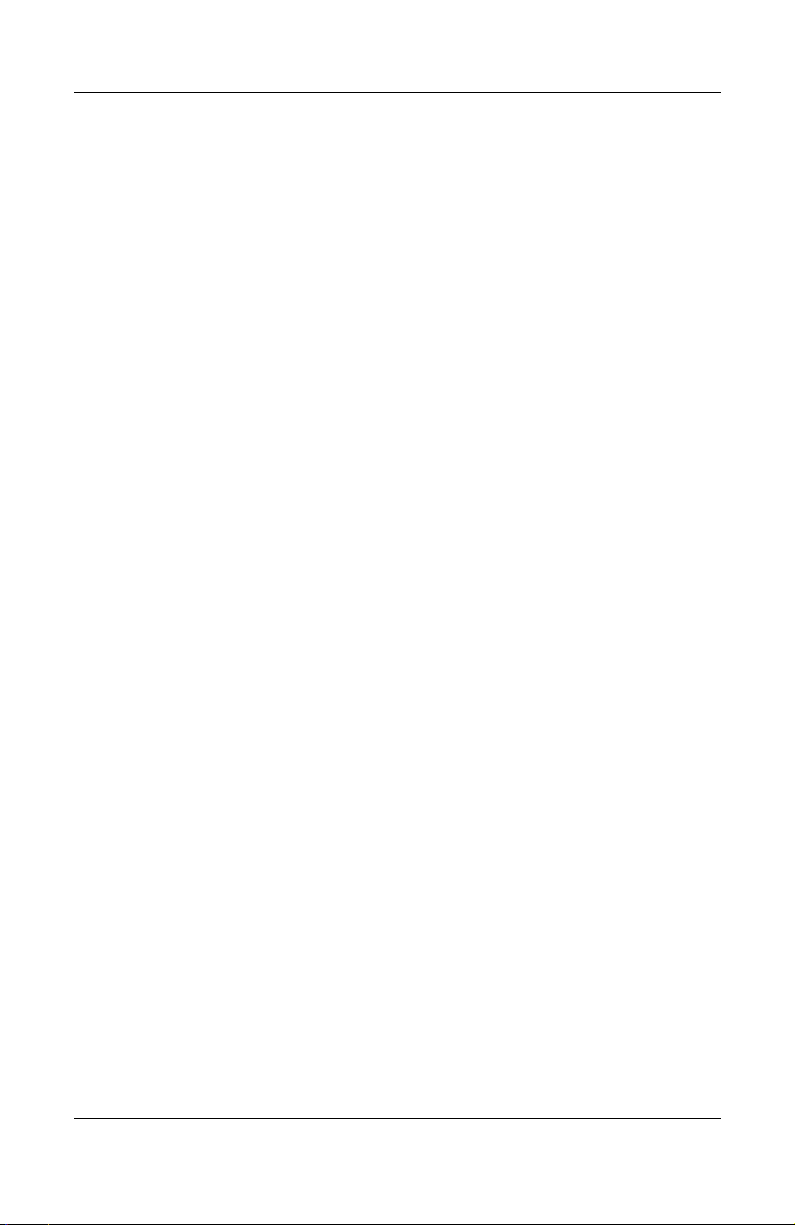
Inhalt
11 Wireless (bestimmte Modelle)
WLAN (bestimmte Modelle). . . . . . . . . . . . . . . . . . . . 11–3
Einrichten eines Heim-WLAN . . . . . . . . . . . . . . . . 11–5
Verwenden einer WLAN-Verbindung . . . . . . . . . . 11–6
Verwenden von Wireless-
Sicherheitsfunktionen . . . . . . . . . . . . . . . . . . . . . . . 11–7
Installieren von Wireless-Software
(optional). . . . . . . . . . . . . . . . . . . . . . . . . . . . . . . . . 11–8
Zugreifen auf WLAN-Software
und Dokumentation. . . . . . . . . . . . . . . . . . . . . . . . . 11–9
Fehlerbeseitigung bei den Geräten . . . . . . . . . . . . 11–10
Bluetooth (bestimmte Modelle) . . . . . . . . . . . . . . . . . 11–10
Stromversorgungsmodi der Geräte . . . . . . . . . . . . . . 11–13
Einschalten der Geräte . . . . . . . . . . . . . . . . . . . . . 11–15
Ausschalten und Deaktivieren der Geräte . . . . . . 11–17
12 Sicherheit
Sicherheitsmerkmale . . . . . . . . . . . . . . . . . . . . . . . . . . 12–1
Sicherheitseinstellungen im Setup Utility . . . . . . . . . . 12–3
QuickLock . . . . . . . . . . . . . . . . . . . . . . . . . . . . . . . . . . 12–3
Kennwörter. . . . . . . . . . . . . . . . . . . . . . . . . . . . . . . . . . 12–5
Gemeinsame Verwendung von HP
und Windows Kennwörtern . . . . . . . . . . . . . . . . . . 12–6
Hinweise zu HP und Windows Kennwörtern. . . . . 12–8
HP Administratorkennwörter. . . . . . . . . . . . . . . . . . . 12–10
Einrichten von HP Administrator-
kennwörtern . . . . . . . . . . . . . . . . . . . . . . . . . . . . . 12–11
Eingeben von HP Administrator-
kennwörtern . . . . . . . . . . . . . . . . . . . . . . . . . . . . . 12–12
Kennwörter für den Systemstart . . . . . . . . . . . . . . . . 12–13
Einrichten von Kennwörtern
für den Systemstart . . . . . . . . . . . . . . . . . . . . . . . . 12–14
Eingeben von Kennwörtern
für den Systemstart . . . . . . . . . . . . . . . . . . . . . . . . 12–15
viii Hardware- und Softwarehandbuch
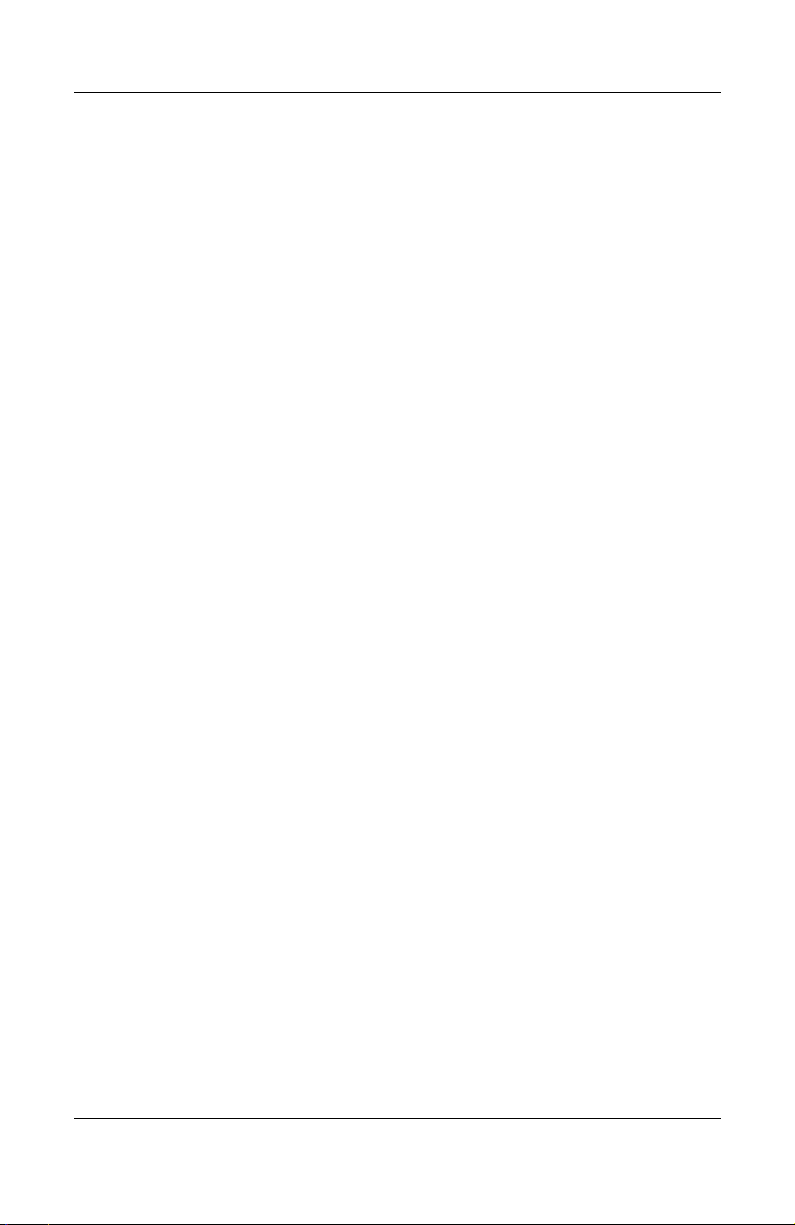
DriveLock . . . . . . . . . . . . . . . . . . . . . . . . . . . . . . . . . 12–16
Einrichten von DriveLock Kennwörtern . . . . . . . 12–17
Eingeben von DriveLock Kennwörtern . . . . . . . . 12–18
Ändern von DriveLock Kennwörtern. . . . . . . . . . 12–19
Aufheben des DriveLock Schutzes. . . . . . . . . . . . 12–20
Gerätesicherheit . . . . . . . . . . . . . . . . . . . . . . . . . . . . . 12–21
Antivirensoftware. . . . . . . . . . . . . . . . . . . . . . . . . . . . 12–23
Kritische Sicherheits-Updates für Windows XP . . . . 12–24
Firewallsoftware. . . . . . . . . . . . . . . . . . . . . . . . . . . . . 12–25
Optionale Diebstahlsicherung . . . . . . . . . . . . . . . . . . 12–27
13 Setup Utility
Öffnen des Setup Utility . . . . . . . . . . . . . . . . . . . . . . . 13–2
Sprache des Setup Utility. . . . . . . . . . . . . . . . . . . . . . . 13–3
Navigation und Auswahl von Elementen. . . . . . . . . . . 13–4
Systeminformationen . . . . . . . . . . . . . . . . . . . . . . . . . . 13–5
Standardeinstellungen . . . . . . . . . . . . . . . . . . . . . . . . . 13–6
Erweiterte Funktionen . . . . . . . . . . . . . . . . . . . . . . . . . 13–7
Schließen des Setup Utility . . . . . . . . . . . . . . . . . . . . . 13–8
Inhalt
14 Software-Updates
und Wiederherstellung
Software-Updates. . . . . . . . . . . . . . . . . . . . . . . . . . . . . 14–1
Zugreifen auf Notebook-
Produktinformationen . . . . . . . . . . . . . . . . . . . . . . . 14–2
Zugreifen auf ROM-Informationen
für das Notebook. . . . . . . . . . . . . . . . . . . . . . . . . . . 14–3
Internetsoftware . . . . . . . . . . . . . . . . . . . . . . . . . . . . . . 14–5
Herunterladen des System-ROM . . . . . . . . . . . . . . 14–6
Herunterladen von Software . . . . . . . . . . . . . . . . . . 14–9
Hardware- und Softwarehandbuch ix
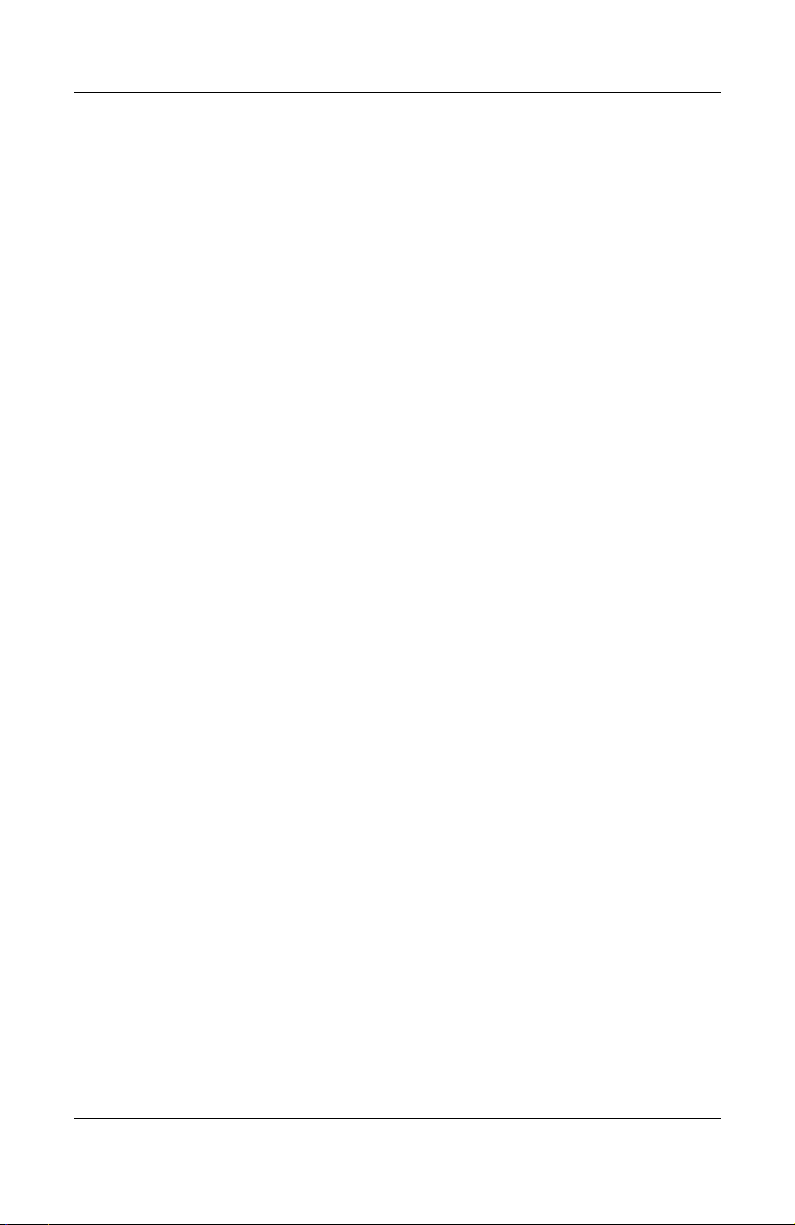
Inhalt
Systemwiederherstellung . . . . . . . . . . . . . . . . . . . . . . 14–10
Bevor Sie beginnen. . . . . . . . . . . . . . . . . . . . . . . . 14–11
Schützen der Daten . . . . . . . . . . . . . . . . . . . . . . . . 14–12
Verwenden der Systemwiederherstellung . . . . . . 14–12
Reparieren oder erneutes Installieren
von Treibern . . . . . . . . . . . . . . . . . . . . . . . . . . . . . 14–13
Reparieren oder erneutes Installieren
von Anwendungen . . . . . . . . . . . . . . . . . . . . . . . . 14–15
Reparieren des Betriebssystems . . . . . . . . . . . . . . 14–17
Erneutes Installieren des Betriebssystems . . . . . . 14–18
15 Notebookpflege
Temperatur. . . . . . . . . . . . . . . . . . . . . . . . . . . . . . . . . . 15–1
Notebook . . . . . . . . . . . . . . . . . . . . . . . . . . . . . . . . . . . 15–2
Tastatur. . . . . . . . . . . . . . . . . . . . . . . . . . . . . . . . . . . . . 15–4
Display . . . . . . . . . . . . . . . . . . . . . . . . . . . . . . . . . . . . . 15–5
TouchPad . . . . . . . . . . . . . . . . . . . . . . . . . . . . . . . . . . . 15–5
Externe Maus . . . . . . . . . . . . . . . . . . . . . . . . . . . . . . . . 15–6
16 Reisen und Versand
Reisen. . . . . . . . . . . . . . . . . . . . . . . . . . . . . . . . . . . . . . 16–1
Versenden. . . . . . . . . . . . . . . . . . . . . . . . . . . . . . . . . . . 16–3
17 Technische Daten
Betriebsumgebung . . . . . . . . . . . . . . . . . . . . . . . . . . . . 17–1
Nominale Eingangsleistung . . . . . . . . . . . . . . . . . . . . . 17–2
Eingangs- und Ausgangssignale
am Dockinganschluss 2 . . . . . . . . . . . . . . . . . . . . . . . . 17–3
Index
x Hardware- und Softwarehandbuch
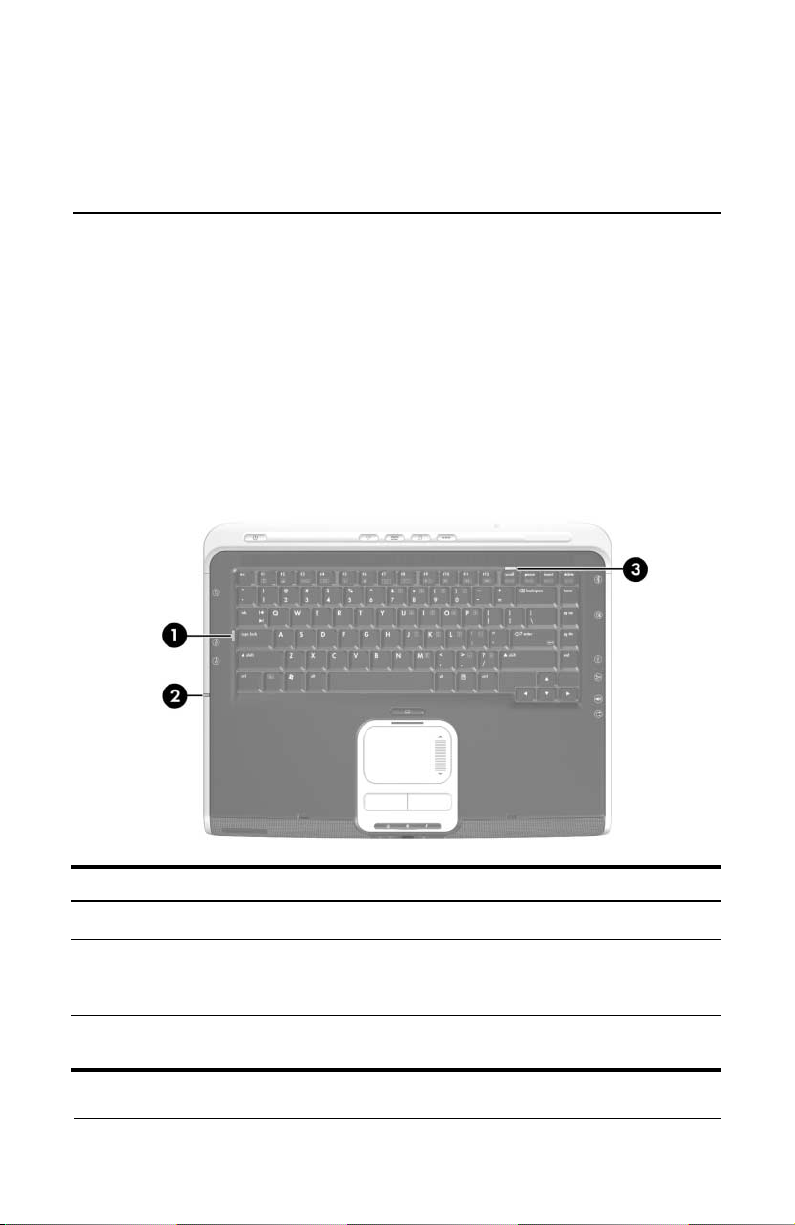
Übersicht über Komponenten
Komponenten an der Oberseite
Tastaturanzeigen und LED für Steckplatz für digitale Medien
1
Komponente Beschreibung
LED für die Feststelltaste Ein: Die Feststelltaste ist aktiviert.
1
LED für Steckplatz für
2
digitale Medien (nur
bestimmte Modelle)
LED für Num-Taste Ein: Die Num-Taste bzw. der integrierte
3
Hardware- und Softwarehandbuch 1–1
Ein: Auf eine digitale Speicherkarte
wird zugegriffen. (Diese LED ist auch von
der linken Seite des Notebooks sichtbar.)
Ziffernblock ist aktiviert.
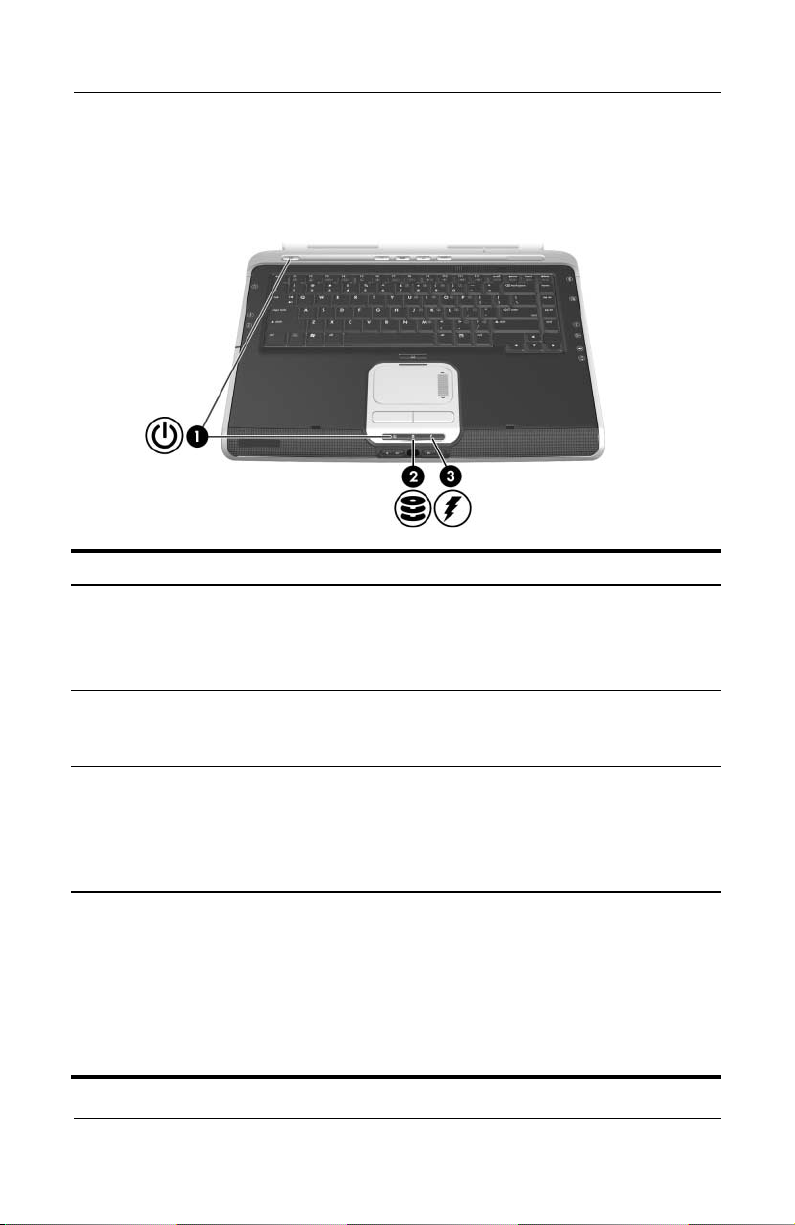
Übersicht über Komponenten
Betriebs-/Standby-, Laufwerksund Akkuanzeigen
Komponente Beschreibung
Betriebs-/Standby-
1
anzeigen (2)*
IDE- (Integrated
2
Drive Electronics)
Laufwerksanzeige
Akkuanzeige Ein: Der Akku wird geladen.
3
*Das Notebook besitzt 2 Betriebs-/Standbyanzeigen. Die Betriebs-/Standbyanzeige oben am Notebook ist nur sichtbar, wenn das Notebook geöffnet ist.
Die Betriebs-/Standbyanzeige an der Vorderseite des Notebooks ist auch
sichtbar, wenn das Notebook geschlossen ist.
†
Die Akkuanzeige blinkt, wenn Sie versuchen, das Notebook einzuschalten,
während es von der externen Stromversorgung getrennt ist und sich ein Akku
im Gerät befindet, der nicht ausreichend aufgeladen ist, um das Notebook
zu starten.
1–2 Hardware- und Softwarehandbuch
Ein: Das Notebook ist eingeschaltet.
Blinken: Das Notebook befindet sich
im Standbymodus.
Aus: Das Notebook ist ausgeschaltet.
Leuchtet oder blinkt: Auf die primäre Festplatte
oder ein optisches Laufwerk wird gerade
zugegriffen.
Blinkt: Das Notebook kann mit der verfügbaren
Akkuleistung nicht gestartet werden.
Aus: Der Akku ist vollständig aufgeladen,
oder es befindet sich kein Akku im Gerät.
†
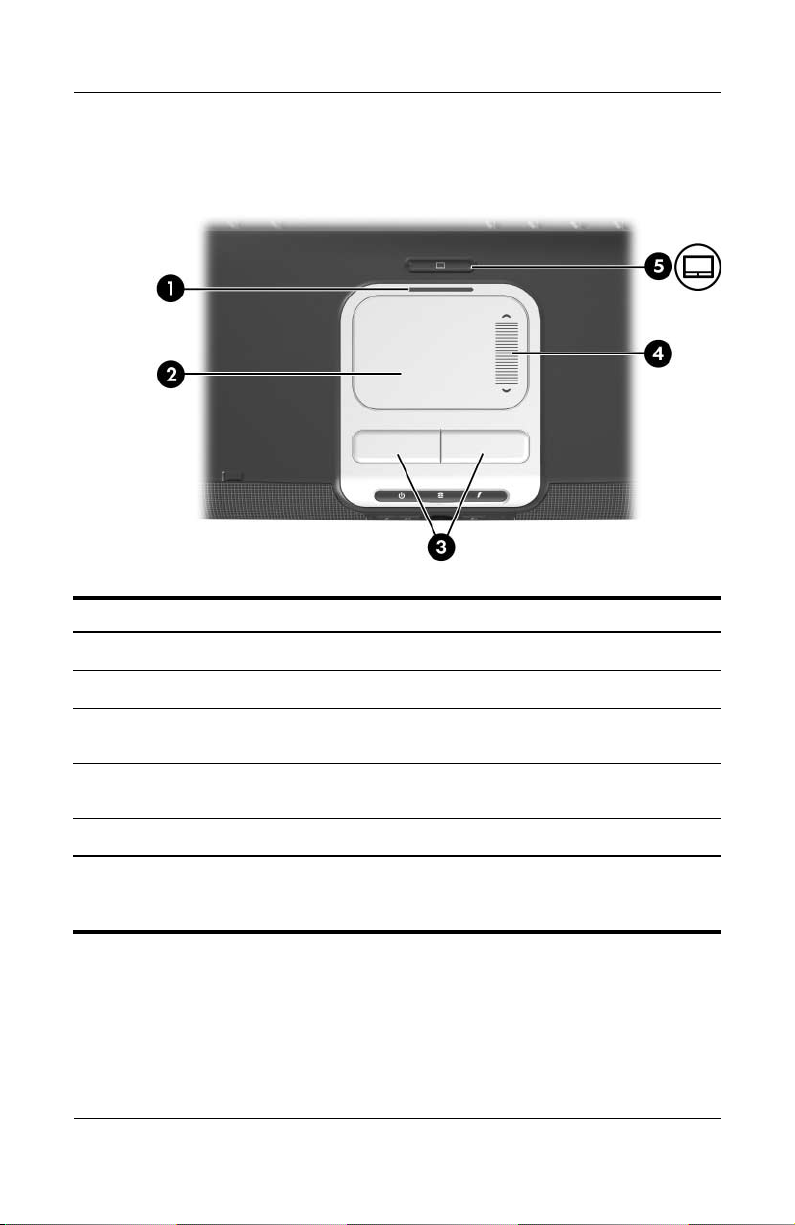
TouchPad
Komponente Beschreibung
TouchPad-LED Ein: TouchPad ist aktiviert.
1
Übersicht über Komponenten
TouchPad* Bewegt den Zeiger.
2
Linke und rechte
3
TouchPad-Taste*
Vertikales TouchPad-
4
Bildlauffeld*
TouchPad-Taste Aktiviert/deaktiviert das TouchPad.
5
* In dieser Tabelle sind die Standardeinstellungen beschrieben. Informationen
über das Ändern der Funktionen von TouchPad-Komponenten finden Sie
im Abschnitt „Einstellen von Mauseigenschaften“ in Kapitel 3, „Tastatur“.
Hardware- und Softwarehandbuch 1–3
Funktionieren wie die linke und rechte Taste
einer externen Maus.
Für Bildlauf nach oben oder unten.
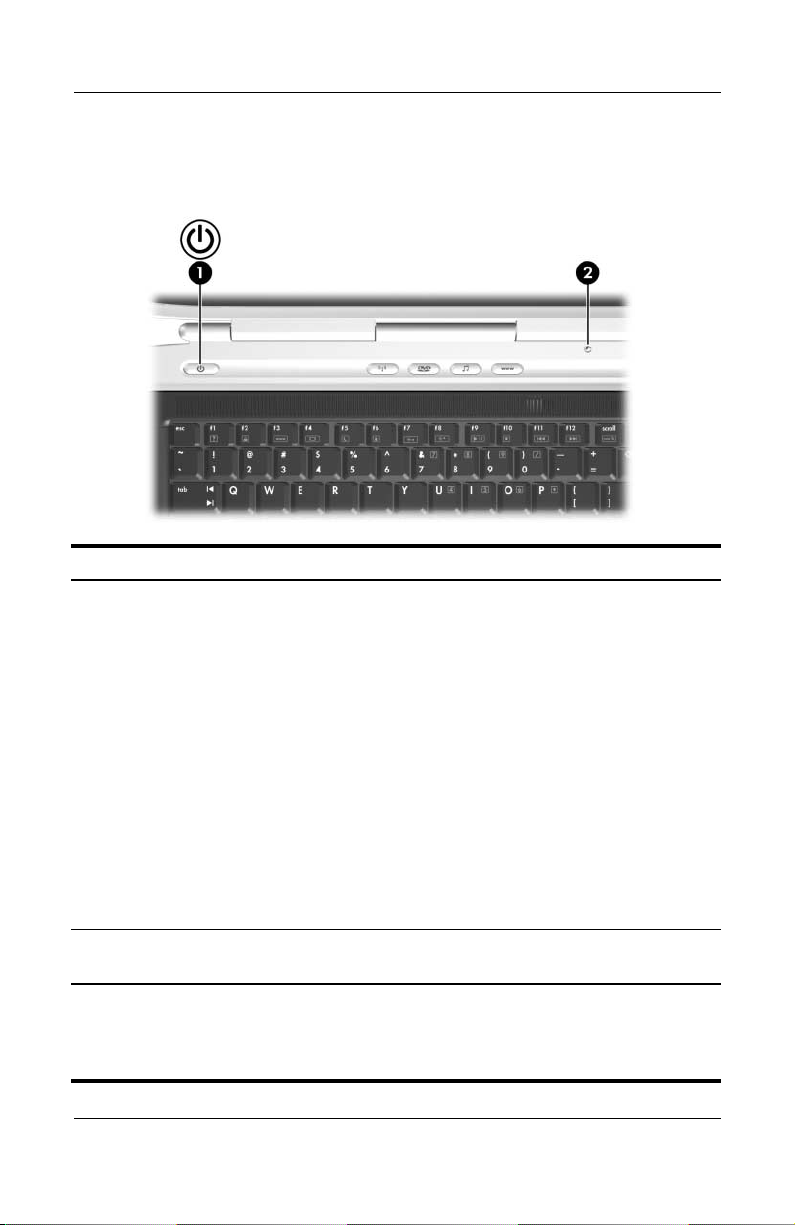
Übersicht über Komponenten
Bedienelemente zur Energieregelung
Komponente Beschreibung
Betriebstaste* Wenn das Notebook:
1
■ ausgeschaltet ist, drücken Sie diese Taste,
um das Notebook einzuschalten.
■ eingeschaltet ist, drücken Sie kurz diese Taste,
um den Ruhezustand zu aktivieren.
■ im Standbymodus ist, drücken Sie kurz diese Taste,
um den Standbymodus zu beenden.
■ im Ruhezustand ist, drücken Sie kurz diese Taste,
um den Ruhezustand zu beenden.
Wenn das System nicht mehr reagiert und
✎
die Microsoft® Windows® Verfahren zum
Herunterfahren nicht verwendet werden können,
halten Sie die Taste mindestens 4 Sekunden
lang gedrückt, um das Notebook auszuschalten.
Displayschalter* Beim Schließen des eingeschalteten Notebooks
2
* In dieser Tabelle sind die Standardeinstellungen beschrieben. Informationen
über das Ändern der Funktion des Displayschalters bzw. der Betriebstaste
finden Sie im Abschnitt „Öffnen des Fensters Energieoptionen“ in Kapitel 2,
„Stromversorgung“.
1–4 Hardware- und Softwarehandbuch
wird der Standbymodus eingeleitet.
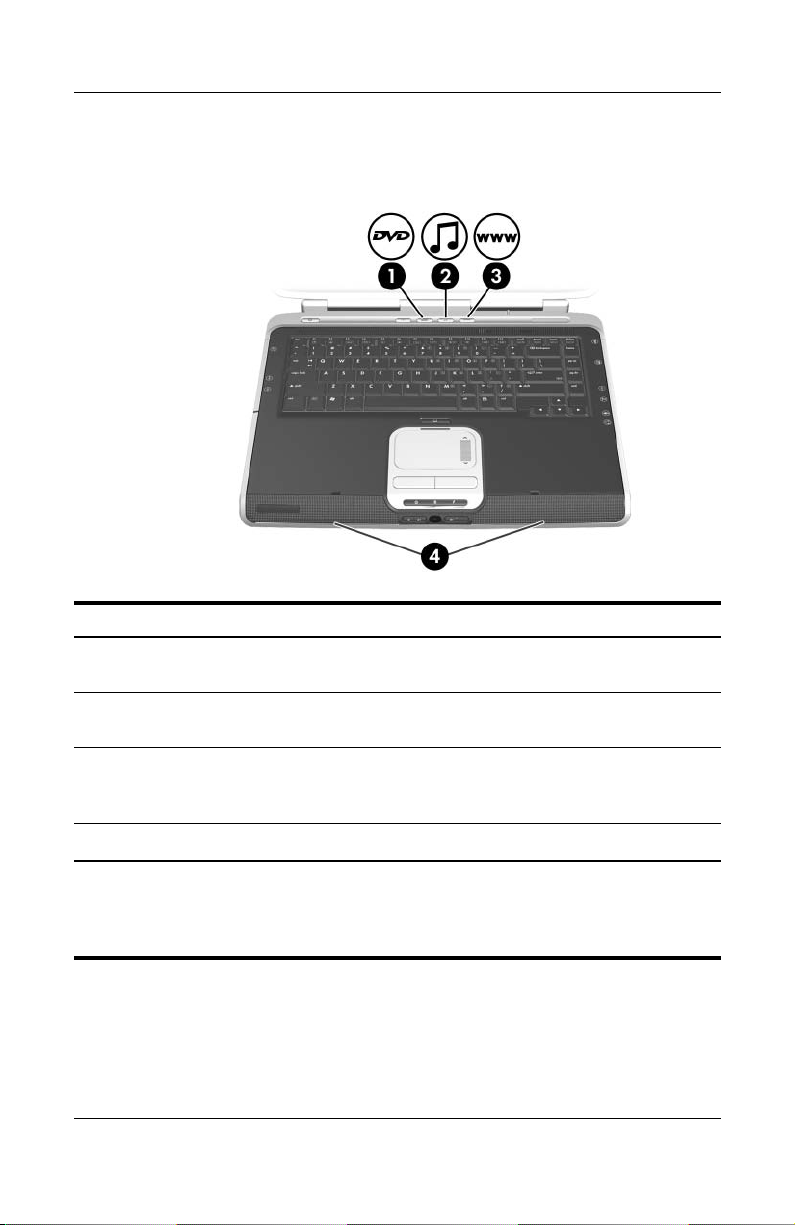
Übersicht über Komponenten
Lautsprecher und Quick Launch-Tasten
Komponente Beschreibung
DVD-Taste* Zum Öffnen der Standard-DVD-
1
Anwendung.
Musiktaste* Zum Öffnen der Standard-
2
Internet-Taste Zum Öffnen des Standard-Webbrowsers.
3
Stereolautsprecher (2) Erzeugen Stereoklang.
4
* In dieser Tabelle sind die Standardeinstellungen beschrieben. Die Funktion
der DVD- und der Musiktaste kann geändert werden. Anleitungen hierzu finden
Sie im Abschnitt „Festlegen der Einstellungen für die DVD-Taste und
die Musiktaste“ in Kapitel 3, „Tastatur“.
Hardware- und Softwarehandbuch 1–5
Musikanwendung.
Microsoft Internet Explorer ist als
Standard-Webbrowser voreingestellt.
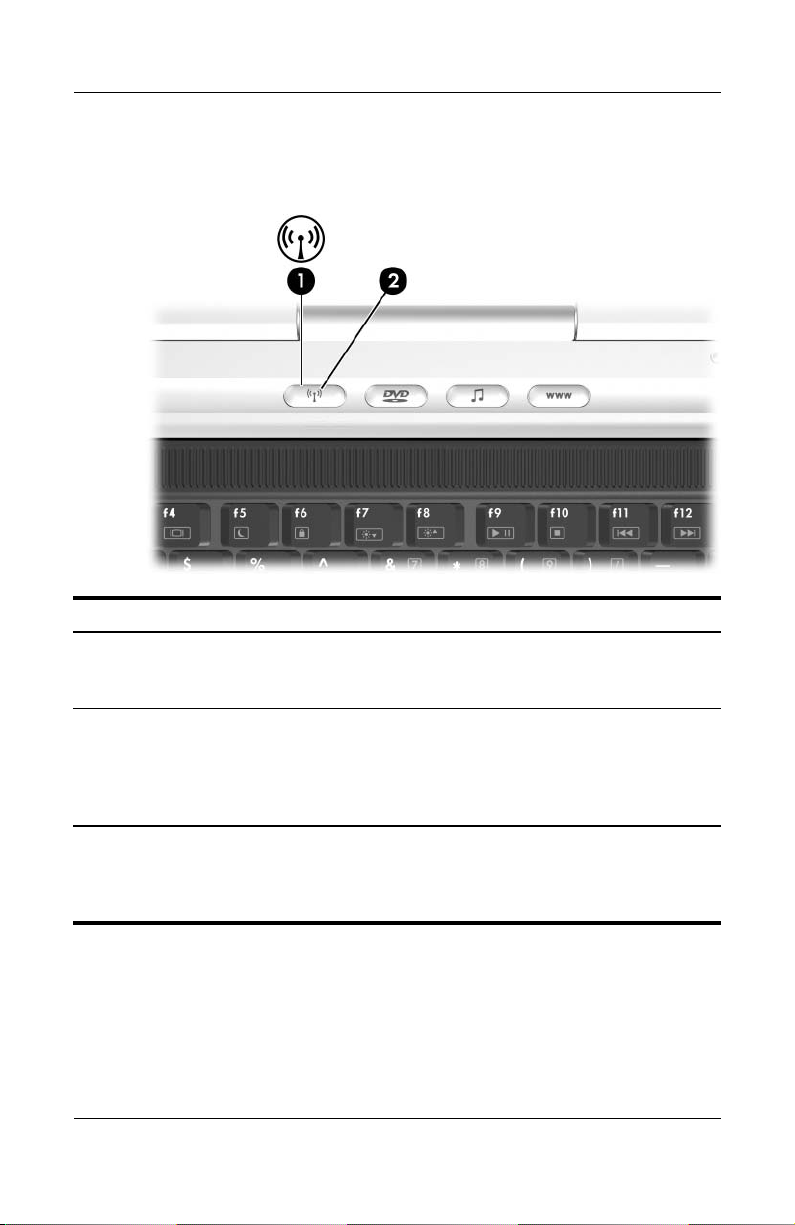
Übersicht über Komponenten
Wireless-Taste und -LED
Komponente Beschreibung
Wireless-Taste
1
(nur bestimmte Modelle)
Schaltet die Wireless-Funktionalität
ein oder aus, stellt jedoch keine WirelessVerbindung her.*
Wireless-LED
2
(nur bestimmte Modelle)
*Zum Aufbau einer Wireless-Verbindung muss bereits ein WLAN eingerichtet
sein. Informationen über die Herstellung einer Wireless-Verbindung finden Sie
in der mit dem Notebook gelieferten gedruckten Broschüre
Verbindungen einrichten
1–6 Hardware- und Softwarehandbuch
und in Kapitel 11, „Wireless (bestimmte Modelle)“.
Ein: Ein oder mehrere optionale interne
Wireless-Geräte, z. B. ein 802.11-fähiges
Gerät und/oder ein Bluetooth®-Gerät, sind
eingeschaltet. (Diese LED zeigt nicht an, ob
eine Wireless-Verbindung hergestellt wurde.)*
Wireless-
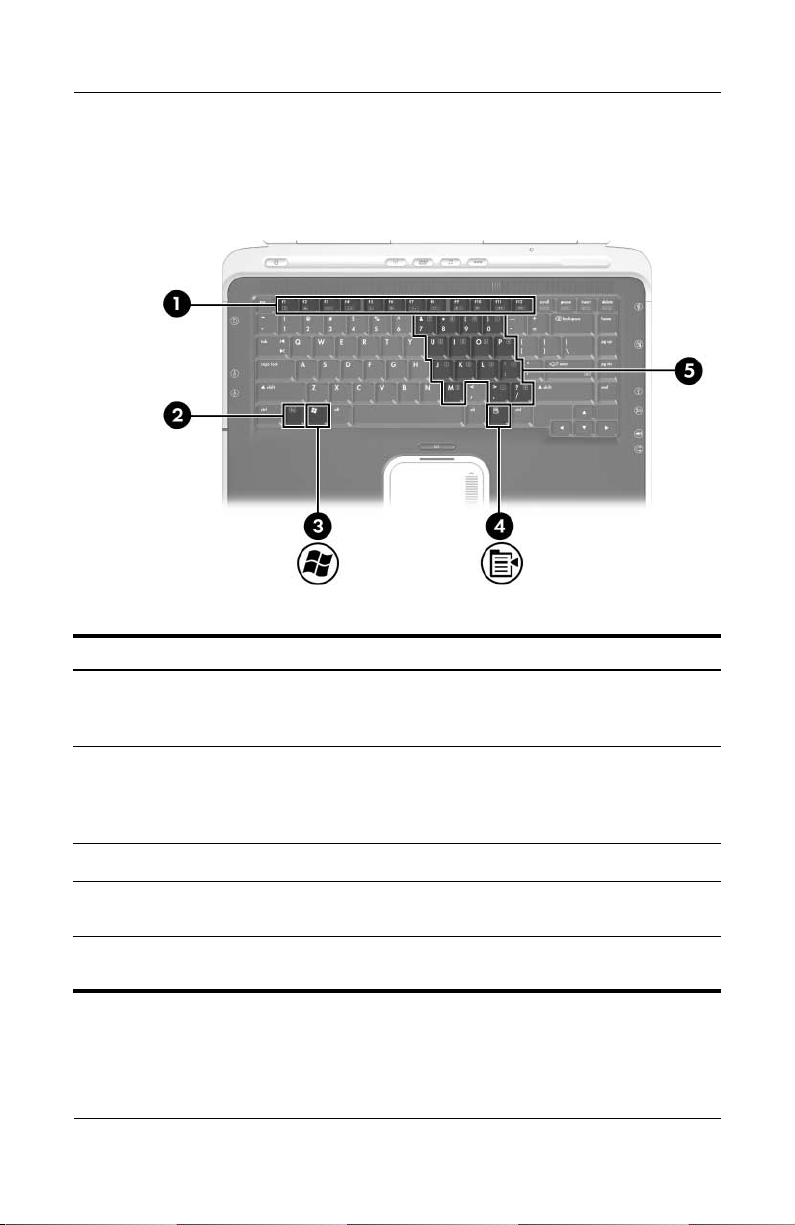
Tasten im Tastenfeld
Komponente Beschreibung
Übersicht über Komponenten
Funktionstasten (12) Führen System- und Anwendungs-
1
Fn-Taste Wird zum Ausführen von Systemfunktionen
2
Windows Logo-Taste Zeigt das Windows Startmenü an.
3
Windows Anwendungstaste Dient zum Einblenden des Kontextmenüs
4
Tasten des integrierten
5
Ziffernblocks (15)
Hardware- und Softwarehandbuch 1–7
funktionen aus. Führen in Kombination
mit der Fn-Taste weitere Funktionen aus.
mit anderen Tasten kombiniert. Zum
Beispiel wird durch Drücken von Fn+F7
die Displayhelligkeit vermindert.
für Objekte unter dem Zeiger.
Können wie die Tasten auf einem externen
Ziffernblock verwendet werden.
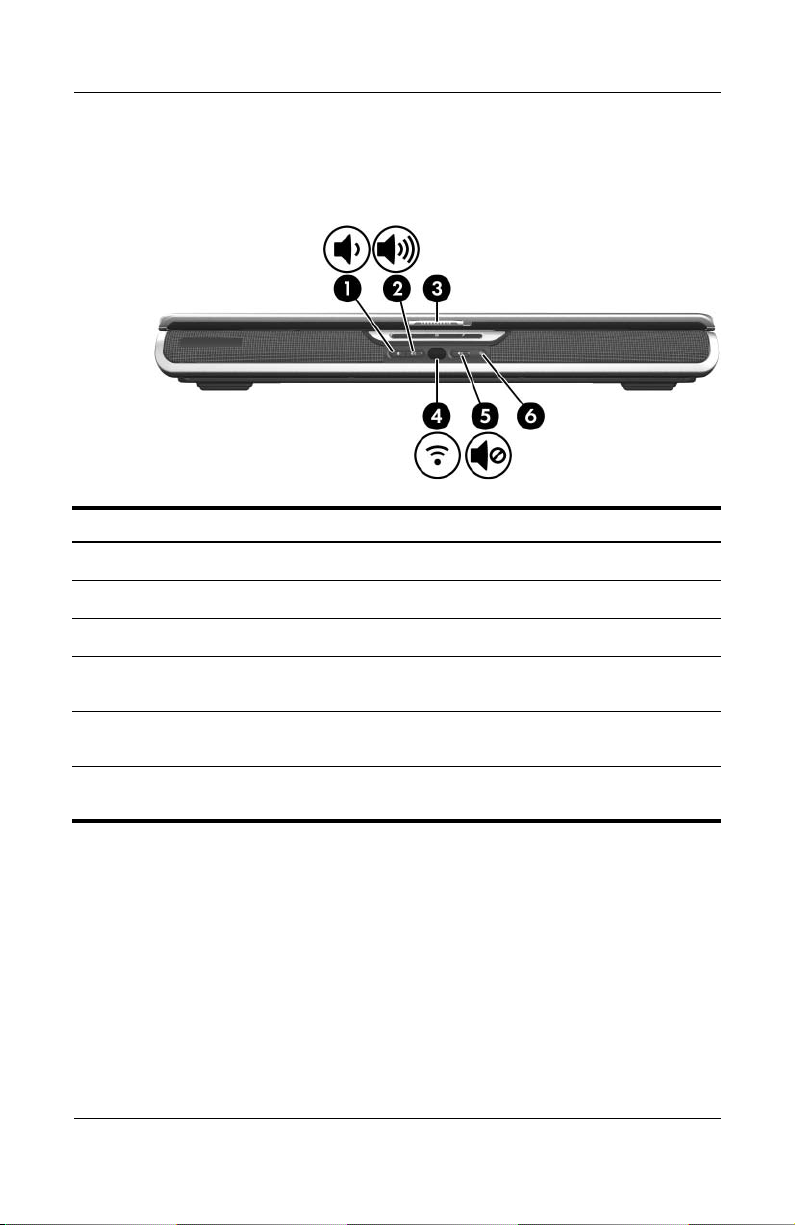
Übersicht über Komponenten
Komponenten an der Vorderseite
Komponente Beschreibung
Leiser-Taste Zum Verringern der Lautstärke.
1
Lauter-Taste Zum Erhöhen der Lautstärke.
2
Displayentriegelung Zum Öffnen des Notebooks.
3
Infrarotlinse für Fernbedienung
4
(nur bestimmte Modelle)
Stummschalttaste Zum Stummschalten bzw. erneuten
5
Stummschalt-LED Ein: Die Lautsprecher sind
6
1–8 Hardware- und Softwarehandbuch
Verbindet das Notebook mit einer
optionalen Fernbedienung.
Aktivieren der Lautsprecher.
stummgeschaltet.
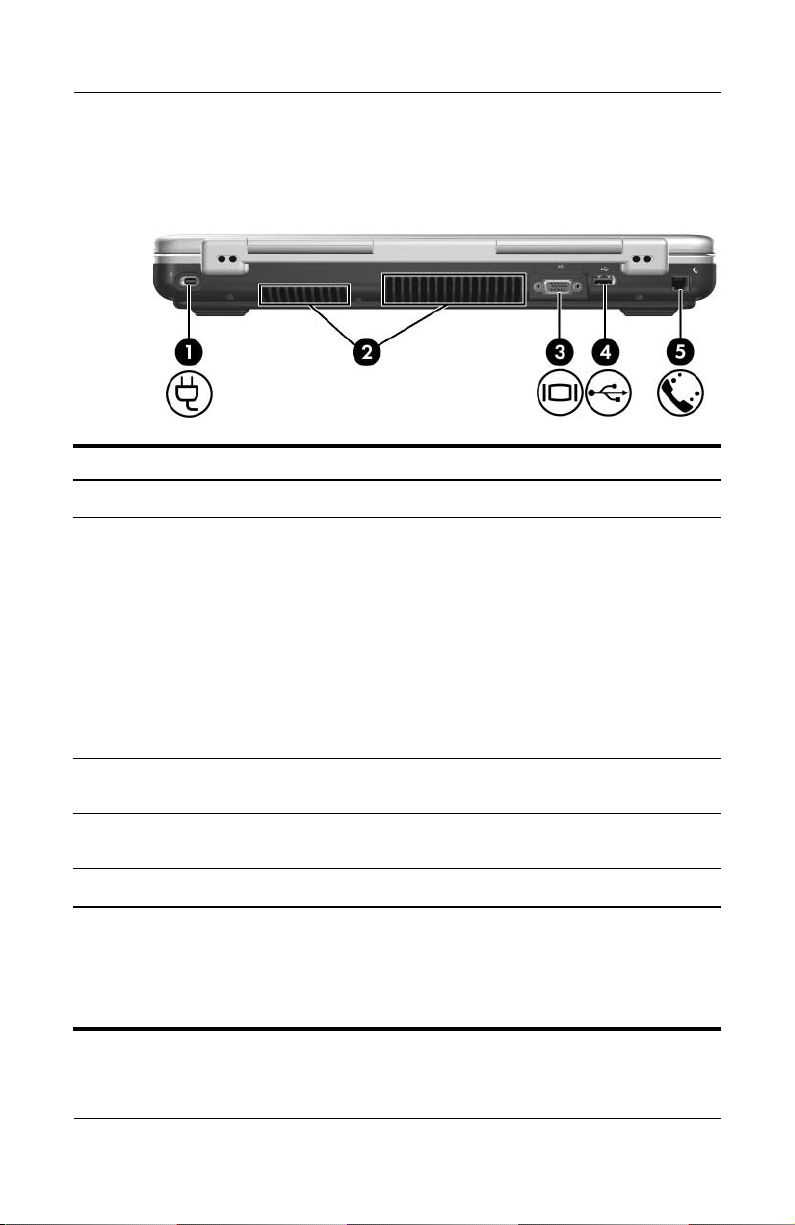
Übersicht über Komponenten
Komponenten an der Rückseite
Komponente Beschreibung
Netzanschluss Zum Anschließen des Netzteilkabels.
1
Lüftungsschlitze (2)* Sorgen für die erforderliche Luftzirkulation
2
Anschluss für externen
3
Monitor
USB-Anschluss
4
†
zum Kühlen interner Komponenten.
Decken Sie die Lüftungsschlitze nicht
Ä
ab, da es sonst zu einer Überhitzung
kommen kann. Vermeiden Sie
die Blockierung der Luftzirkulation
durch feste Objekte, wie einen
Drucker, oder durch weiche Objekte,
wie Bettwäsche, Teppiche oder
Kleidung.
Zum Anschließen eines optionalen
VGA-Monitors oder Projektors.
Zum Anschließen eines optionalen
USB-Gerätes.
RJ-11-Buchse (Modem) Zum Anschließen des Modemkabels
5
*Das Notebook besitzt 5 Lüftungsschlitze. Ein Lüftungsschlitz ist rechts
am Notebook sichtbar. Alle Lüftungsschlitze sind an der Unterseite des
Notebooks sichtbar.
†
Das Notebook besitzt 4 USB-Anschlüsse. Die anderen USB-Anschlüsse
befinden sich rechts und links am Notebook.
Hardware- und Softwarehandbuch 1–9
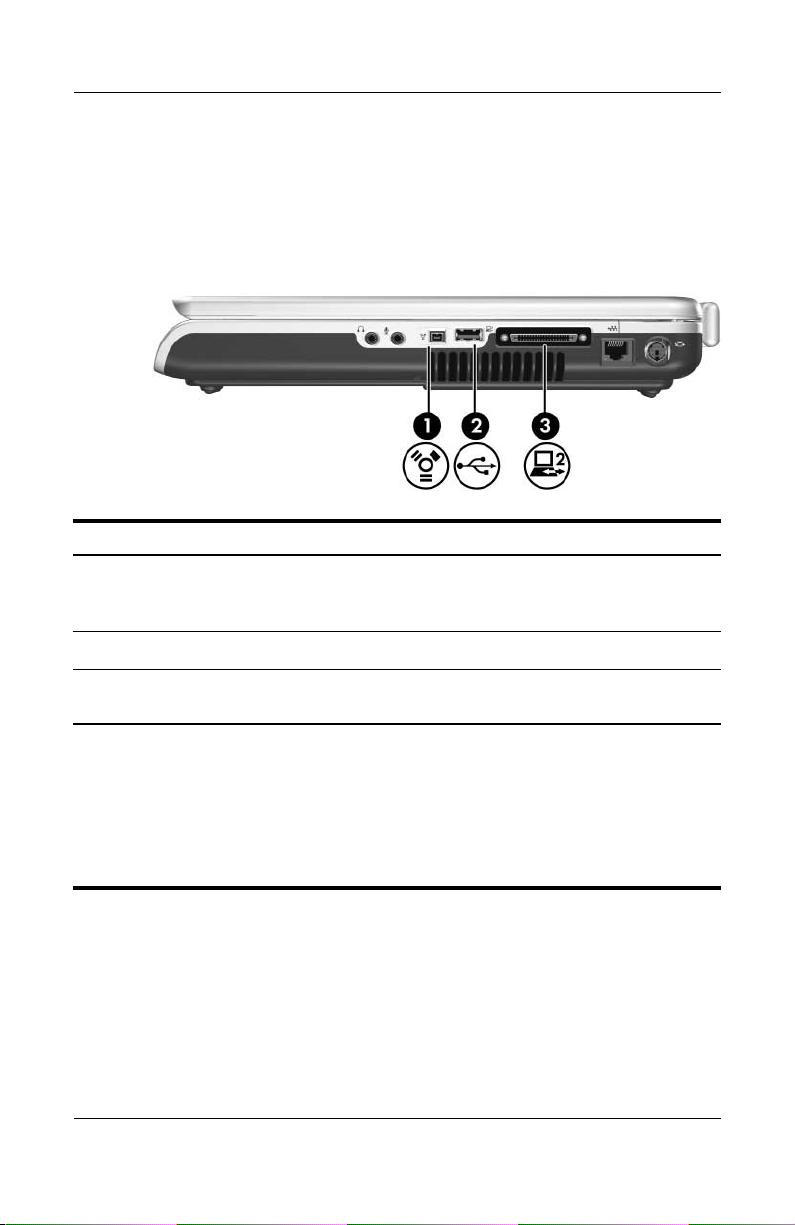
Übersicht über Komponenten
Komponenten an der rechten Seite
Anschlüsse
Komponente Beschreibung
1394-Anschluss
1
(nur bestimmte
Modelle)
USB-Anschluss* Zum Anschließen eines optionalen USB-Gerätes.
2
Zum Anschließen eines optionalen IEEE-1394aGeräts, wie Scanner, Digitalkamera oder digitaler
Camcorder.
Dockinganschluss 2†Zum Anschließen des Notebooks
3
*Das Notebook besitzt 4 USB-Anschlüsse. Die anderen USB-Anschlüsse
befinden sich links am Notebook und an der Rückseite des Notebooks.
†
Das Notebook verfügt nur über einen Dockinganschluss. Mit dem Begriff
Dockinganschluss 2
Informationen über die Signale des Dockinganschlusses finden Sie
im Abschnitt „Eingangs- und Ausgangssignale am Dockinganschluss 2“
in Kapitel 17, „Technische Daten“.
1–10 Hardware- und Softwarehandbuch
wird der Typ des Dockinganschlusses definiert.
an ein optionales Dockingprodukt.
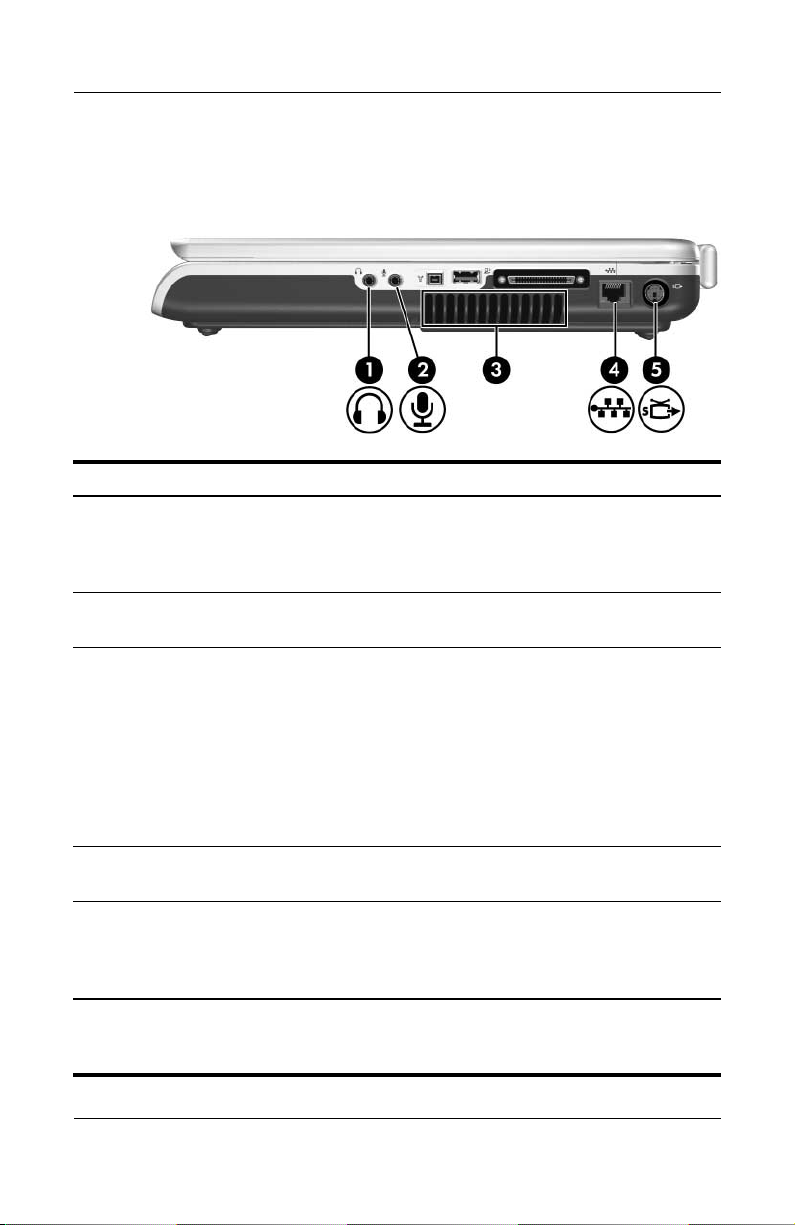
Übersicht über Komponenten
Buchsen und Entlüftungschlitze
Komponente Beschreibung
Audioausgangs-
1
buchse (Kopfhörer)
Audioeingangs-
2
buchse (Mikrofon)
Lüftungsschlitz* Sorgt für die erforderliche Luftzirkulation
3
RJ-45-Buchse
4
(Netzwerk)
S-Video-Ausgangs-
5
buchse
*Das Notebook besitzt 5 Lüftungsschlitze. Zwei Lüftungsschlitze sind an der
Rückseite des Notebooks sichtbar. Alle Lüftungsschlitze sind an der Unterseite
des Notebooks sichtbar.
Zum Anschließen optionaler Kopfhörer oder StereoAktivlautsprecher. Ebenso zum Anschließen
der Audiofunktion eines Audio-/Videogeräts,
z. B. eines Fernsehgeräts oder Videorecorders.
Zum Anschließen eines optionalen Monomikrofons.
zum Kühlen interner Komponenten.
Decken Sie die Lüftungsschlitze nicht ab,
Ä
da es sonst zu einer Überhitzung kommen
kann. Vermeiden Sie die Blockierung
der Luftzirkulation durch feste Objekte, wie
einen Drucker, oder durch weiche Objekte,
wie Bettwäsche, Teppiche oder Kleidung.
Zum Anschließen eines optionalen Netzwerkkabels.
Zum Anschließen eines optionalen S-Video-Geräts,
z. B. eines Fernsehgeräts, Videorecorders,
Camcorders, Projektors oder einer Video CaptureKarte.
Hardware- und Softwarehandbuch 1–11
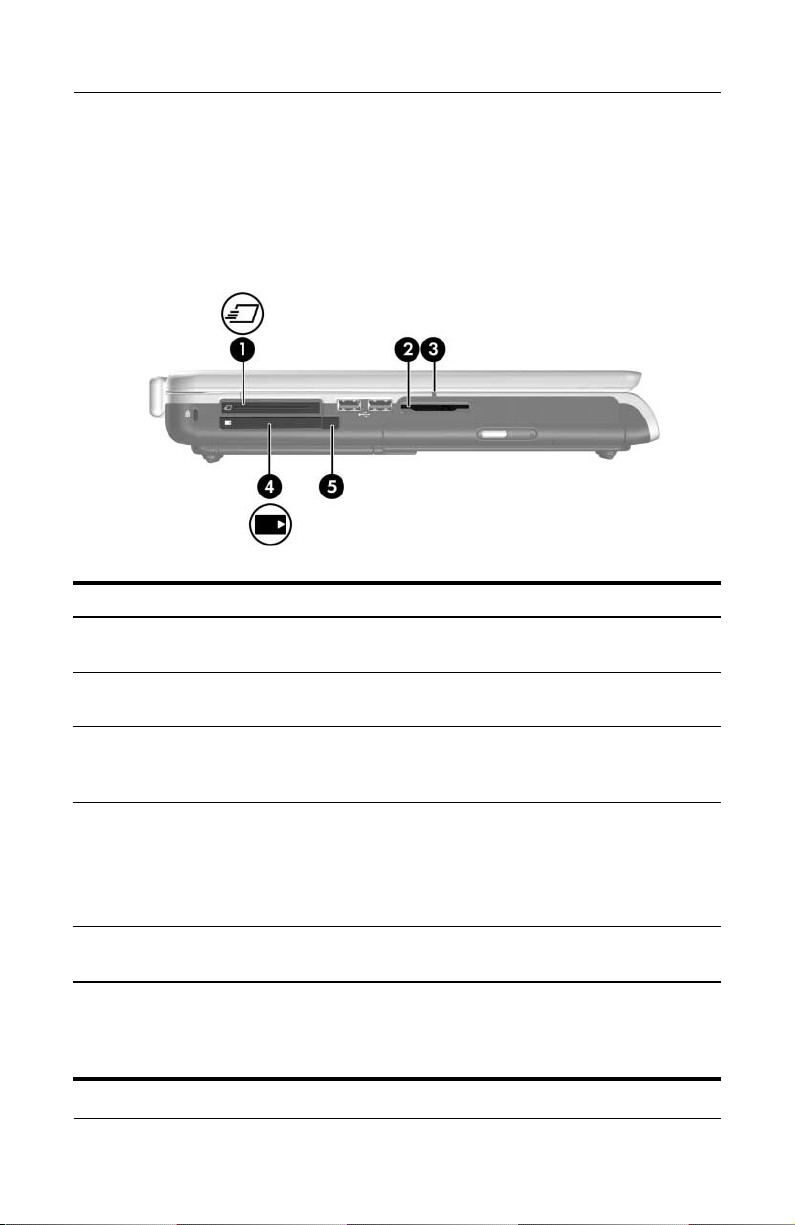
Übersicht über Komponenten
Komponenten an der linken Seite
Unterstützung von externen Speicherkarten
Komponente Beschreibung
ExpressCard-Steckplatz
1
(nur bestimmte Modelle)
Unterstützt eine optionale ExpressCard.
Steckplatz für digitale Medien
2
(nur bestimmte Modelle)
LED für Steckplatz
3
für digitale Medien
(nur bestimmte Modelle)
PC Card-Steckplatz ■ Unterstützt eine optionale 32-Bit
4
PC Card-Auswurftaste Wirft eine optionale PC Card aus
5
*Der Steckplatz unterstützt die meisten digitalen Speicherkarten. So können Sie
zum Beispiel eine Secure Digital (SD) Memory Card, einen Memory Stick,
Memory StickPro, eine xD-Picture Card, MultiMediaCard oder eine
SmartMedia- (SM) Karte verwenden.
1–12 Hardware- und Softwarehandbuch
Unterstützt eine optionale digitale
Speicherkarte.*
Ein: Auf eine optionale digitale
Speicherkarte wird zugegriffen.*
(CardBus) oder 16-Bit PC Card
vom Typ I oder Typ II.
■ Zur Aufbewahrung einer optionalen
Fernbedienung.
dem PC Card-Steckplatz aus.
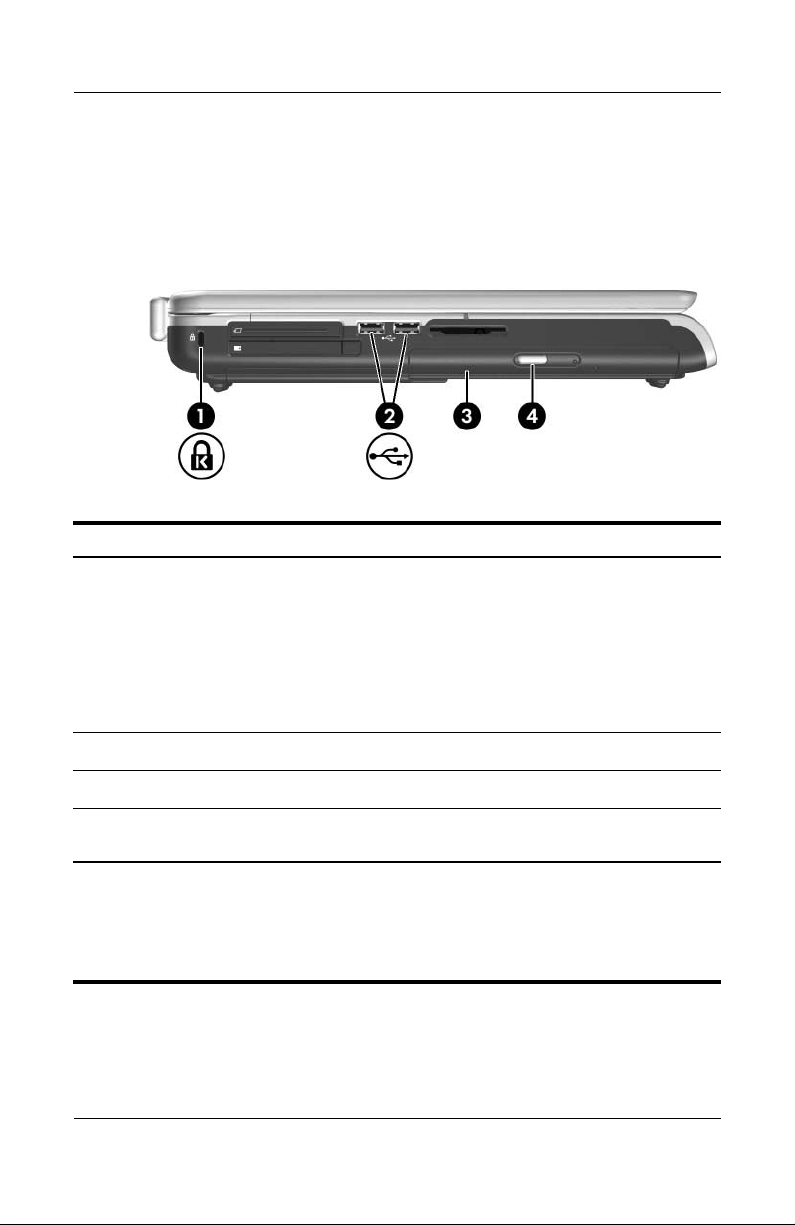
Übersicht über Komponenten
Öffnung für die Diebstahlsicherung, Anschlüsse und Schächte
Komponente Beschreibung
Öffnung für die
1
Diebstahlsicherung
USB-Anschlüsse (2)* Zum Anschließen eines optionalen USB-Gerätes.
2
Optisches Laufwerk†Unterstützt eine optische Disc.
3
Auswurftaste für
4
optisches Laufwerk
*Das Notebook besitzt 4 USB-Anschlüsse. Die anderen USB-Anschlüsse
befinden sich rechts am Notebook und an der Rückseite des Notebooks.
†
Der Typ des optischen Laufwerks – zum Beispiel DVD-ROM-Laufwerk,
DVD/CD-RW-Combo-Laufwerk oder DVD±RW- und CD-RW-Combo-Laufwerk –
unterscheidet sich je nach Notebookmodell.
Hardware- und Softwarehandbuch 1–13
Zum Befestigen eines optionalen Sicherheitskabels
am Notebook.
Sicherheitslösungen dienen
✎
zur Abschreckung. Sie können
eine missbräuchliche Verwendung
und einen Diebstahl eines Produkts
jedoch nicht verhindern.
Öffnet das Medienfach des optischen Laufwerks,
wenn das Gerät mit Strom versorgt wird.
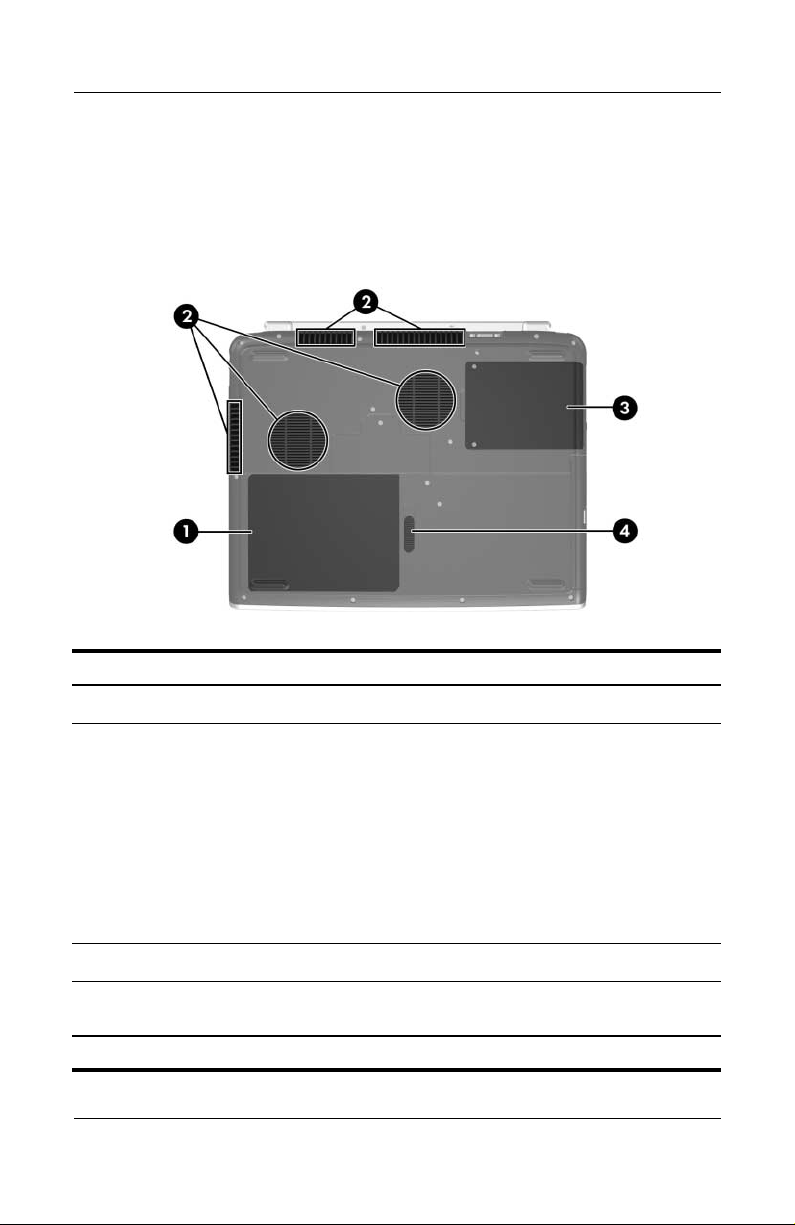
Übersicht über Komponenten
Komponenten an der Unterseite
Schächte und Lüftungsschlitze
Komponente Beschreibung
Akkufach Zum Einsetzen eines Akkus.*
1
Lüftungsschlitze (5) Sorgen für die erforderliche Luftzirkulation
2
Festplattenschacht Enthält die primäre Festplatte.
3
Akkufach-Entriegelungs-
4
schieber
*Akkus unterscheiden sich je nach Notebookmodell.
1–14 Hardware- und Softwarehandbuch
zum Kühlen interner Komponenten.
Decken Sie die Lüftungsschlitze nicht
Ä
ab, da es sonst zu einer Überhitzung
kommen kann. Vermeiden Sie
die Blockierung der Luftzirkulation
durch feste Objekte, wie einen
Drucker, oder durch weiche Objekte,
wie Bettwäsche, Teppiche oder Kleidung.
Zur Freigabe eines Akkus aus dem Akkufach.
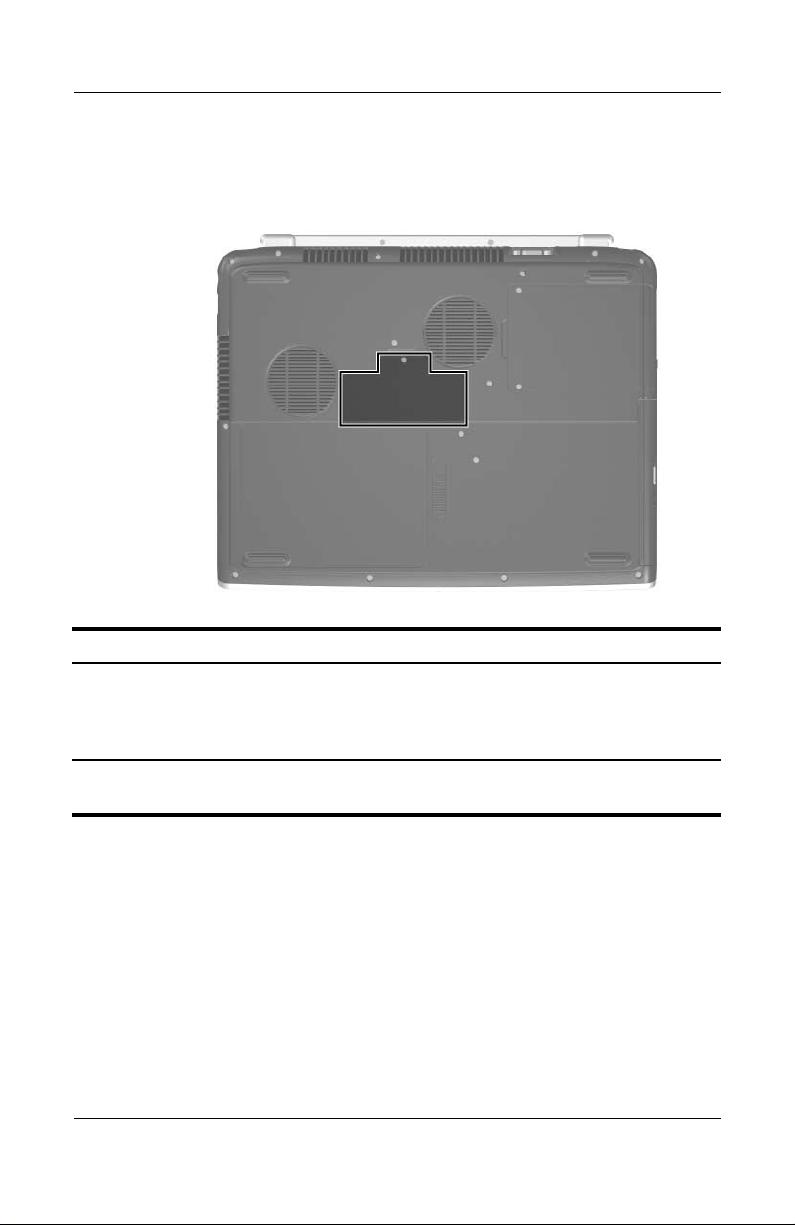
Übersicht über Komponenten
Speichererweiterungsfach
Komponente Beschreibung
Speichererweiterungsfach Enthält einen Speichermodulsteckplatz.
Im Lieferzustand ist der Steckplatz entweder
frei oder enthält ein austauschbares
Speichermodul.*
*Ihr Notebook enthält 2 Speichermodulsteckplätze. Weitere Informationen
zum Speicher finden Sie in Kapitel 8, „Speichermodule“.
Hardware- und Softwarehandbuch 1–15
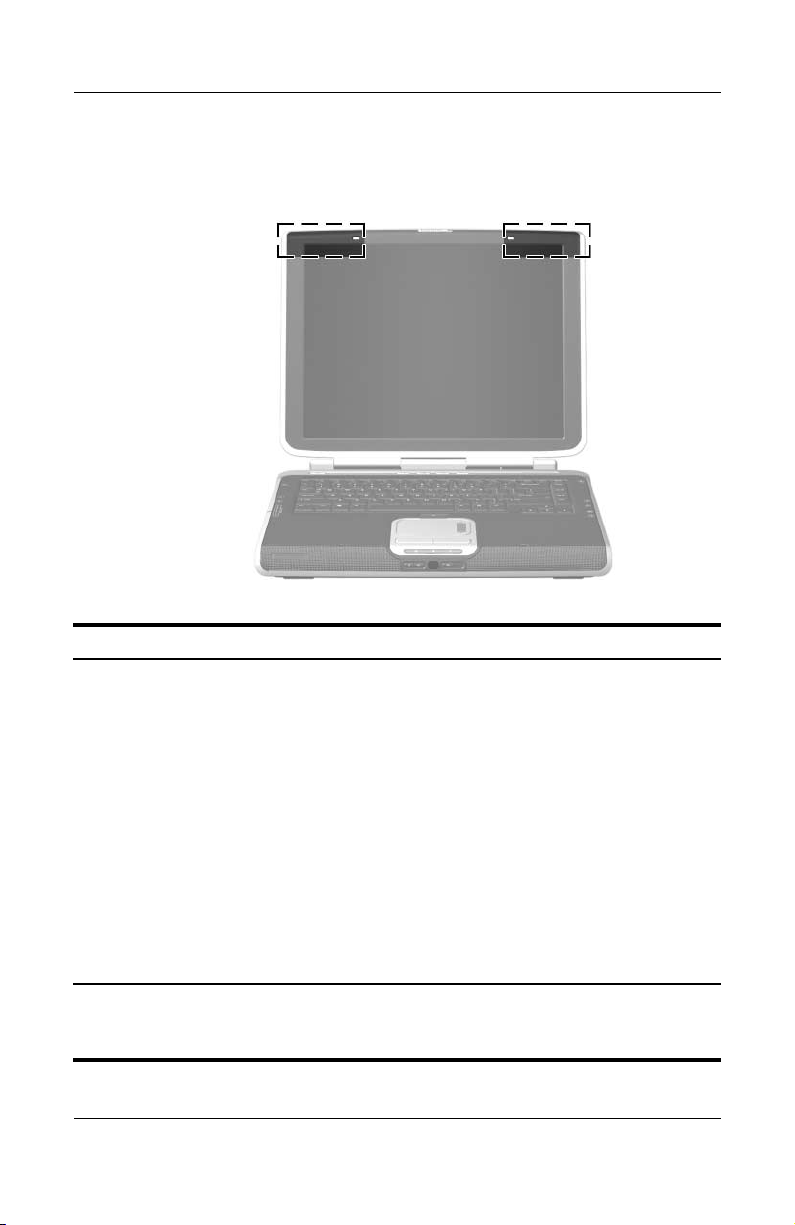
Übersicht über Komponenten
Wireless-Antennen
Komponenten Beschreibung
Antennen (2)* Senden und empfangen Signale von und zu Wireless-
Geräten.
Belastung durch hochfrequente Strahlung.
Å
Die Strahlungsabgabe dieses Geräts liegt unterhalb
der FCC-Grenzwerte für hochfrequente Strahlung.
Dennoch sollte das Gerät so betrieben werden,
dass ein Kontakt mit Personen während des
normalen Betriebs weitestgehend vermieden wird.
Damit die Möglichkeit der Überschreitung der FFCGrenzwerte für hochfrequente Strahlung vermieden
wird, sollten sich während des normalen Betriebs –
auch wenn das Display des Notebooks geschlossen
ist – keine Personen in einer Entfernung von
weniger als 20 cm von den Antennen aufhalten.
*Die Antennen sind außerhalb des Notebooks nicht sichtbar. Achten Sie
im Sinne einer optimalen Übertragung darauf, dass sich keine Gegenstände
in unmittelbarer Umgebung der Antennen befinden.
1–16 Hardware- und Softwarehandbuch
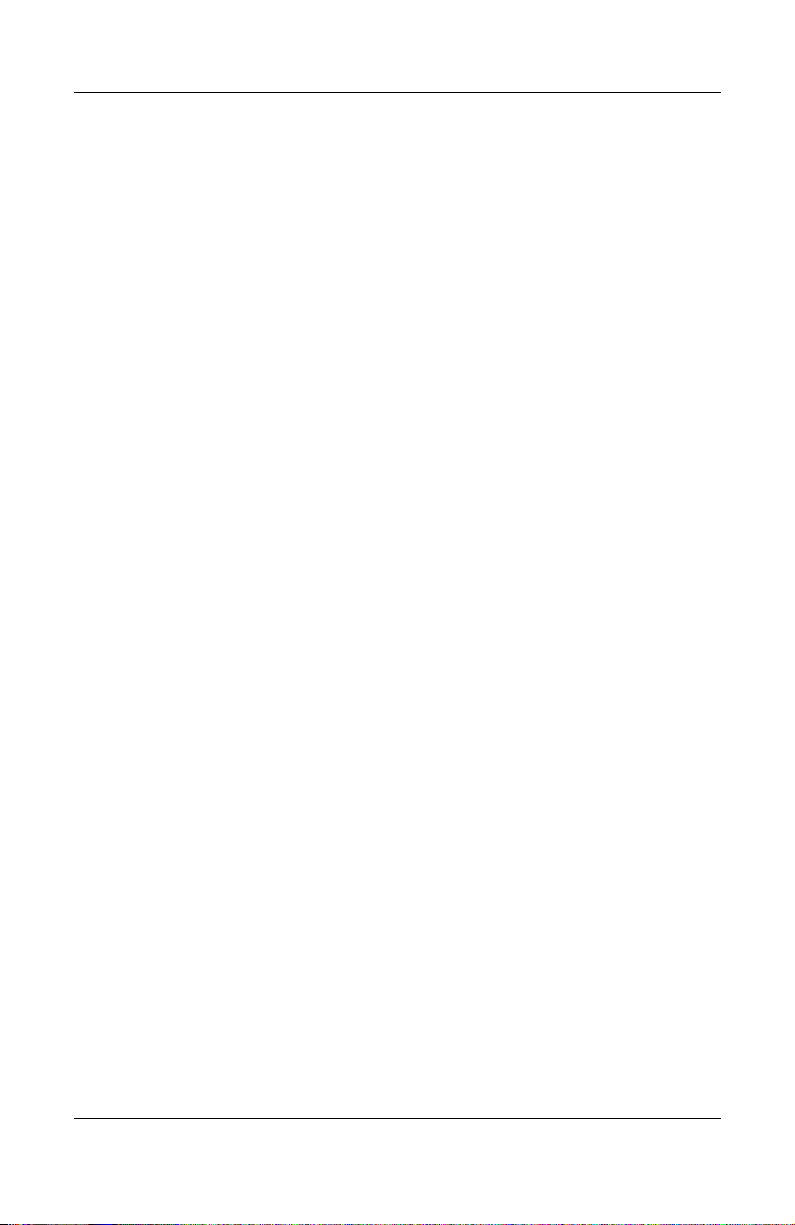
Übersicht über Komponenten
Zusätzliche Hardwarekomponenten
Die Komponenten, die mit dem Notebook ausgeliefert
werden, unterscheiden sich je nach der geografischen Region,
dem Land, dem Notebookmodell und der erworbenen Hardwarekonfiguration. In den folgenden Abschnitten werden die externen
Komponenten beschrieben, die standardmäßig zum Lieferumfang
der meisten Notebookmodelle gehören.
Hardware- und Softwarehandbuch 1–17
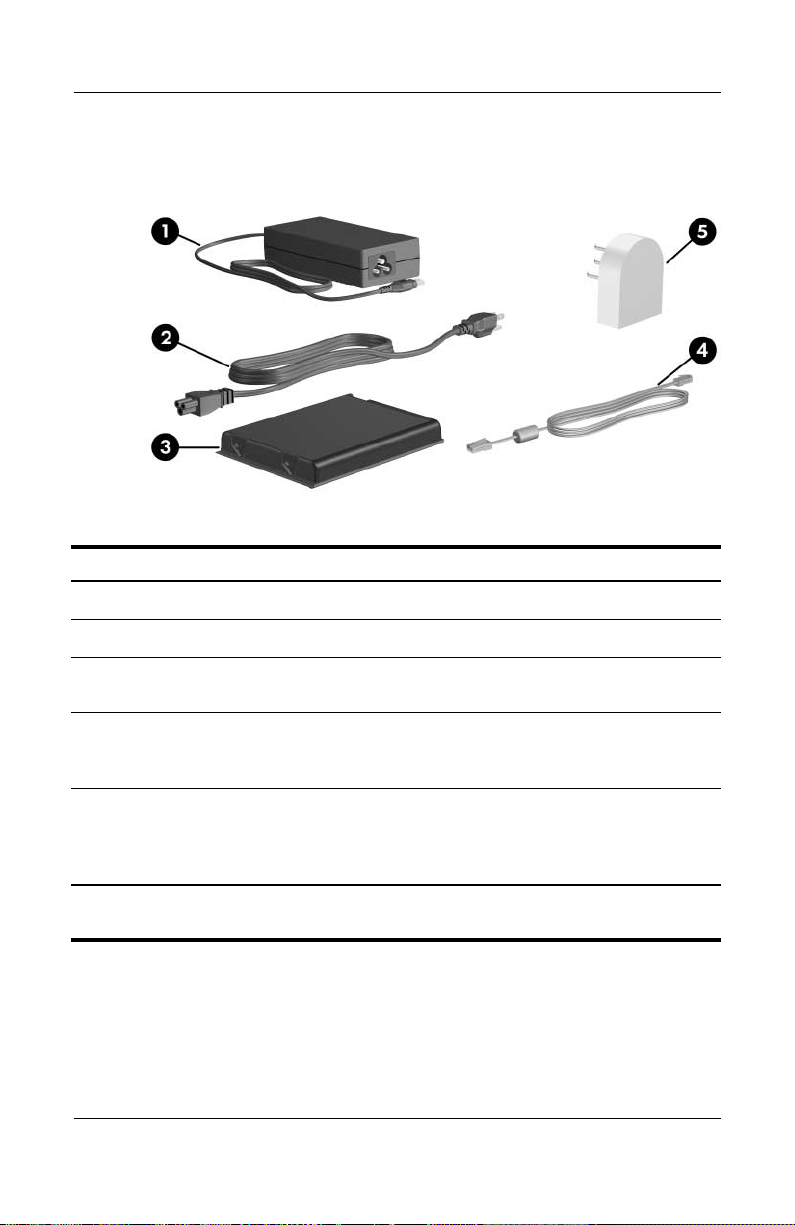
Übersicht über Komponenten
Stromversorgungs- und Modemhardware
Komponente Beschreibung
Netzteil* Wandelt Wechselstrom in Gleichstrom.
1
Netzkabel* Zum Anschließen des Netzteils an eine Steckdose.
2
Akku* Versorgt das Notebook mit Strom, wenn dieses
3
Modemkabel* Zum Anschließen des Modems an eine RJ-11-
4
Landesspezifischer
5
Modemadapter
(je nach Region
enthalten)*
*Alle Komponenten, die in dieser Tabelle beschrieben werden, unterscheiden
sich im Aussehen je nach Region, Land und/oder Notebookmodell.
1–18 Hardware- und Softwarehandbuch
an keine externe Stromquelle angeschlossen ist.
Telefonbuchse oder einen landesspezifischen
Modemadapter.
Zum Anpassen des Modemkabels an eine
Telefonbuchse, die nicht dem RJ-11-Standard
entspricht.
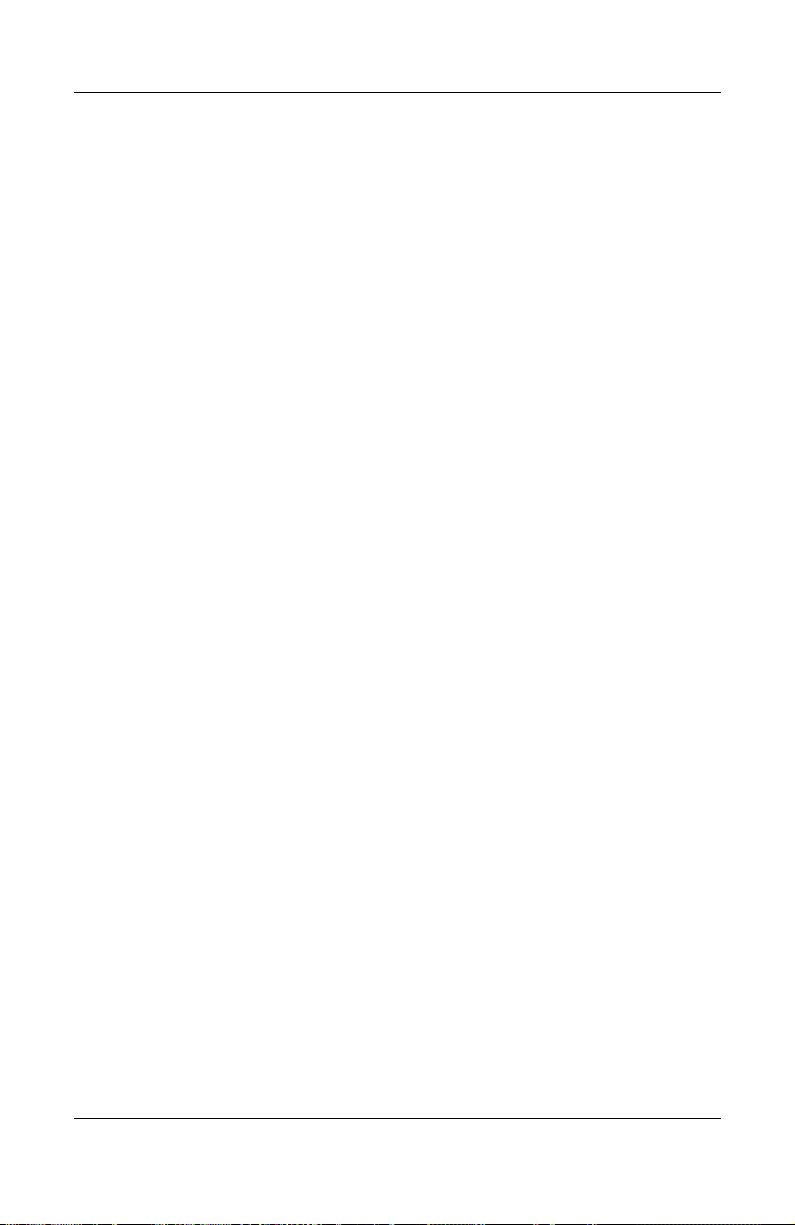
Optische Discs
Software auf optischen Discs, z. B. CDs oder DVDs, wird bei
allen Notebookmodellen mitgeliefert.
■ Die Discs, die in der Tasche mit dem Aufdruck „Für Setup
erforderlich“ enthalten sind, beinhalten Software, die nicht
auf dem Notebook vorinstalliert ist. Je nachdem, wie Sie
Ihr Notebook einsetzen möchten, können Sie einige oder
alle diese Anwendungen installieren. Sie können diese
Software zu einem beliebigen Zeitpunkt installieren.
■ Die Discs, die in der Tasche mit dem Aufdruck
„Bitte aufbewahren“ enthalten sind, enthalten Software
zur Wiederherstellung vorinstallierter oder vorgeladener
Anwendungen auf dem Notebook. Die WiederherstellungsDiscs werden für den Fall mitgeliefert, dass Sie
vorinstallierte oder vorgeladene Programme jemals
reparieren oder erneut installieren müssen.
❏ Software zur Wiederherstellung von Betriebssystem
und Treibern ist im Lieferumfang aller Notebookmodelle
enthalten.
Übersicht über Komponenten
❏ Software zur Wiederherstellung von Anwendungs-
programmen wird bei bestimmten Modellen mitgeliefert.
Wenn Ihrem Notebook eine Disc mit einem BetriebssystemUpdate beiliegt, wird dringend empfohlen, die Updates
unverzüglich zu installieren. Anleitungen und weitere
Informationen über Software-Updates finden Sie im
Abschnitt „Kritische Sicherheits-Updates für Windows XP“
in Kapitel 12, „Sicherheit“.
Informationen zum Installieren von Anwendungen finden
Sie unter „Installieren von Anwendungen von einer Disc“
in Kapitel 4, „Multimedia“.
Informationen zur Verwendung von Wiederherstellungssoftware finden Sie im Abschnitt „Systemwiederherstellung“
in Kapitel 14, „Software-Updates und Wiederherstellung“.
Hardware- und Softwarehandbuch 1–19
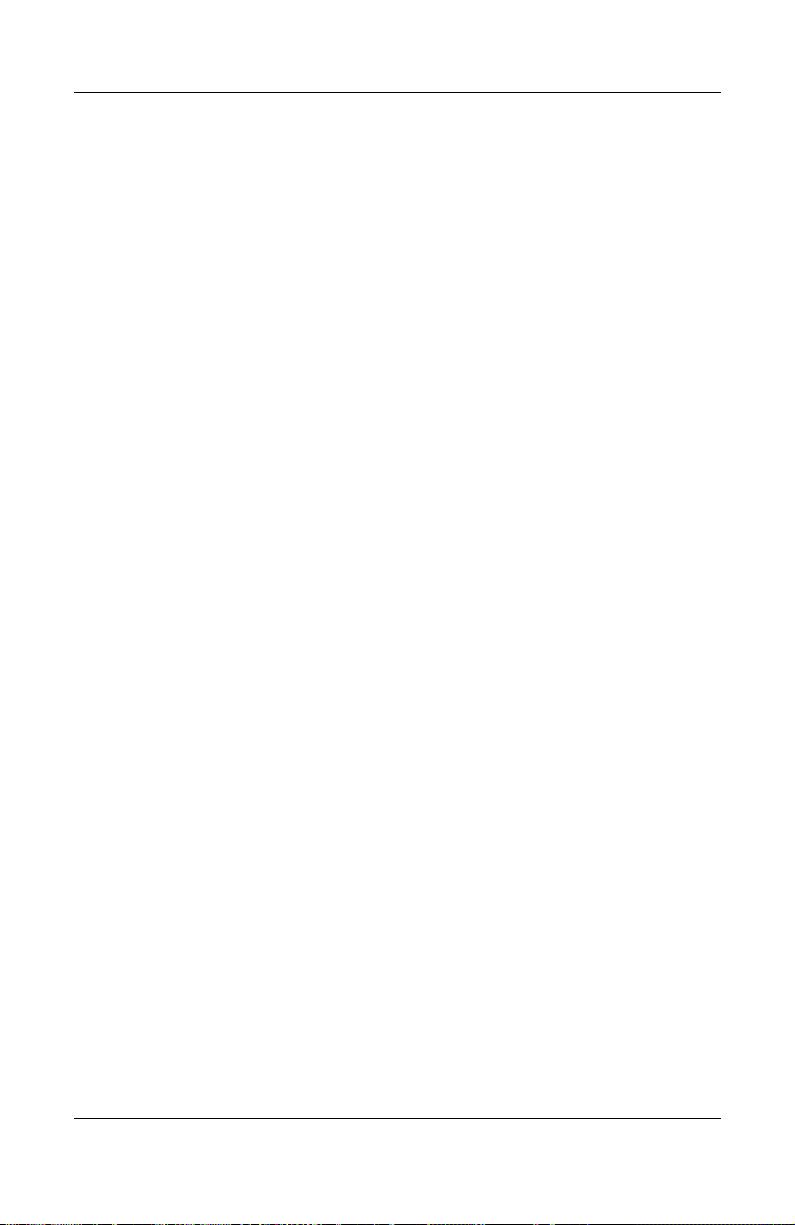
Übersicht über Komponenten
Etiketten
Die am Notebook angebrachten Etiketten liefern Informationen,
die Sie möglicherweise für die Fehlerbeseitigung oder
bei Reisen im Ausland mit dem Notebook benötigen.
■ Service-Etikett – Enthält den Produktnamen,
die Produktnummer (P/N) und die Seriennummer (S/N)
des Notebooks. Die Produktnummer und die Seriennummer
benötigen Sie eventuell, wenn Sie sich an Customer Care
wenden. Das Service-Etikett ist unten am Notebook
angebracht. Um die Informationen auf dem ServiceEtikett auf dem Bildschirm anzuzeigen, wählen Sie
Start > Hilfe und Support > My HP Computer
(Mein HP Computer).
■ Microsoft Echtheitszertifikat – Enthält den Microsoft®
Windows® Produktschlüssel. Den Produktschlüssel
benötigen Sie eventuell, um das Betriebssystem zu
aktualisieren oder zu reparieren. Das Zertifikat ist
unten am Notebook angebracht.
■ Zulassungsetikett – Liefert Zulassungsinformationen
über das Notebook. Das Zulassungsetikett ist innen
im Akkufach angebracht.
1–20 Hardware- und Softwarehandbuch
